Samsung SL-M4080FX User Manual
Browse online or download User Manual for Laser/LED printers Samsung SL-M4080FX. Samsung 흑백 레이저복합기 40ppm SL-M4080FX 사용자 매뉴얼
- Page / 377
- Table of contents
- BOOKMARKS
- 使用者指南使用者指南 1
- 3. 使用連線網路的機器 2
- 4. 紙材與紙匣 2
- 這些是機器的主要元件: 6
- 高解析度快速列印 7
- 支援多種功能和應用程式 8
- 支援 XOA 應用程式 8
- (●:支援○:選購、空白:不受支援) 10
- 關於此使用者指南 12
- 本章節所使用的所有圖示和符號說明 13
- 實際元件可能與下圖所示不同。某些元件可能視設定而有所變更。 18
- 先將機器連接電源插座。 22
- 電源會自動開啟。 22
- 狀態 LED 的顏色指出機器目前的狀態。 23
- 顯示螢幕與有用的按鈕 26
- 與一般鍵盤相同,使用容易。 31
- • 安裝驅動程式 33 32
- • 重新安裝驅動程式 36 32
- 透過 Windows 8 開始畫面 34
- 安裝 Unified Linux Driver 35
- 重新安裝驅動程式 36
- 使用連線網路的機器 38
- 透過機器的控制面板來設定基本的網路設定值。 39
- 下表顯示印表機所支援的網路環境: 39
- 閱第 241 頁上的「初始設定值」)。 40
- • 當您登入時,您可以看見顯示器上登入的使用者 ID。 40
- 網路設定 (TCP/IP) 41
- 設定 IP 位址 43
- 透過網路安裝驅動程式 48
- 無線網路設定(選用) 55
- 本章提供有關如何將原稿與列印紙材裝入機器中的資訊。 63
- 在文件送紙器中 66
- 將原稿面朝上裝入文件送紙器輸入紙匣。確保原稿疊底部與文件輸 67
- 入紙匣上標示的紙張大小相符。 67
- 將文件送紙器寬度引導器調整至紙張大小。 67
- 特定列印紙材說明紙引 68
- 將紙張裝入紙匣中 69
- 在特殊紙材上列印 74
- 設定紙張大小與類型 78
- 表面,也不要讓兒童靠近。 79
- 本章提供一般列印工作的說明。 80
- 印表機驅動程式功能 81
- 開啟列印喜好設定 84
- 列印在一張紙上列印多頁 91
- 的紙張。(沒有 或 標記的紙張)。 92
- 依文件百分比變更大小 93
- 使用現有的浮水印 94
- 建立一個新的頁面重疊 96
- 重疊文件的解析度必須與您想要與重疊一起列印的文件相同。 97
- 使用直接列印公用程式 98
- 變更預設列印設定 100
- 將您的機器設定為預設機器 101
- 列印到檔案(PRN) 102
- 在單頁上列印多頁 103
- 參閱第 10 頁上的「各種功能」)。 104
- Linux 列印 105
- Unix 列印 106
- Image 標籤 107
- Margins 標籤 107
- Printer-Specific Settings 標籤 107
- 本章提供影印文件的逐步說明。 108
- Advanced標籤 110
- 影印不同大小的原稿 112
- • 僅在將原稿放在掃描器玻璃上時,此影印功能才可用。 114
- 留 一 點 空 隙。否 則,可能有一部分原稿無法列印。 114
- 按下控制面板上的 (Start)以開始影印。 115
- 使用特殊影印功能 116
- 儲存 Programs 121
- 載入 Programs。 122
- 解析度進行掃描,尤其是使用進階解析度時。 123
- 掃描並透過電子郵件傳送 125
- 透過 SMB/FTP 掃描與傳送 131
- 掃描並傳送到您的電腦 136
- 掃描並傳送到 USB/共用資料夾 137
- 變更掃描功能設定 139
- 向鍵查看設定值。 142
- 使用啟用 TWAIN 的軟體掃描 143
- Linux 掃描 146
- 本指南提供您使用機器作為傳真機的相關資訊。 147
- 1 電話線連接埠 148
- 3 DSL 數據機/電話線 148
- 透過電腦發送傳真 149
- Basic標籤 151
- 使用快速撥號號碼發送傳真 154
- 使用手 On Hook 動發送傳真 156
- 重撥上次撥打的號碼 157
- 為目前時間時就會出現警告訊息。 159
- 若要取消延遲傳真,啟動掃描前請按 Off。 159
- 手動接收電話模式 160
- 接收安全接收模式 160
- 在紙張雙面列印接收的傳真 161
- 接收傳真 記憶體 162
- 不會列印該字元/字型。 165
- • 從控制面板設定通訊錄 171 168
- 從控制面板設定通訊錄 169
- 從 SyncThru™ Web Service 設定通訊錄 173
- 透過行動裝置使用機器 180
- 使用 NFC 功能(選用) 181
- 支援的行動應用程式 190
- 設定機器的 Mopria 列印功能 191
- 在行動裝置上設定 Mopria 192
- 透過 Mopria 列印 192
- AirPrint 193
- Samsung Cloud Print 194
- Google Cloud Print™ 197
- SmarThru Workflow 199
- 資料夾、儲存的文件和 199
- 關於 SmarThru Workflow 200
- 瞭解 SmarThru Workflow 畫面 201
- 工作表單建立畫面 202
- 瞭解共用資料夾畫面 203
- 掃描並傳送到共用資料夾。 204
- 從共用資料夾列印 205
- 瞭解儲存的文件畫面 206
- 在 Stored Document 中儲存文件 207
- 瞭解 USB 畫面 208
- 關於 USB 記憶體裝置 209
- 從 USB 記憶體裝置列印 210
- 掃描至 USB 記憶體裝置 212
- 功能表總覽和進階功能 213
- 顯示螢幕來存取功能表。 214
- 12. 功能表總覽和進階功能 215
- 從顯示螢幕按 Machine Setup。 223
- 您可以設定預設的影印選項。設定常用的影印設定。 225
- Settings。 225
- 選擇適當的選項。 225
- 按下 (Back)以儲存變更並返回上一個畫面。 226
- 您可以設定預設的傳真選項。設定常用的傳真設定。 226
- 此功能可讓您設定安全性相關的設定值。 235
- 本章介紹隨附的管理工具以幫助您充分利用機器。 238
- 13. 有用工具 239
- SyncThru™ Web Service 240
- Easy Capture Manager 246
- Samsung AnyWeb Print 247
- Easy Eco Driver 248
- 使用 Samsung Printer Center 250
- Samsung 255
- 使用 Samsung 印表機狀態 256
- 使用 Samsung Printer Experience 258
- 本章介紹如何購買機器適用的耗材、配件與維護零件。 263
- 在耗材達其使用壽命時,您可以為機器訂購下列的耗材: 265
- 您可以購買並安裝配件,以增強機器效能與功能。 266
- 估計的碳粉匣壽命 268
- 當碳粉匣即將耗盡時: 269
- • 列印出現白色條紋或顏色太淡和/或兩邊密度不一樣。 269
- 碳粉匣已達到估計的壽命: 271
- 不適用於您的機器。 275
- 題起因於其他廠商的 DIMM,您的保固可能失效。 276
- 透過 SyncThru™ Web Service 278
- 將無絨軟布或紙巾用水稍微沾濕。 283
- 向上打開掃描器蓋。 283
- 擦拭掃描器的表面,直到已經清潔並乾燥為止。 283
- 移動和儲存機器的秘訣 284
- 15. 疑難排解 286
- 為避免將紙張撕破,請將卡紙輕輕地緩慢拉出。 287
- 如果在此區域看不到紙張,請停止作業並移至下一個步驟 。 288
- 所有可選紙匣的程序都相同。 289
- 加熱器區域溫度很高。從機器中取出卡紙時要格外小心。 296
- 在雙面列印單元區域中 299
- 清除原稿文件卡紙 301
- 掃瞄器正面有原稿文件卡住 302
- 掃瞄器內部有原稿紙張卡住 303
- 掃瞄器出紙區域有原稿紙張卡住 305
- 其含義,並在必要時解決問題。 306
- 電源與纜線連接問題 313
- 一般 Windows 問題 328
- 一般 Mac 問題 329
- 一般 Linux 問題 330
- 一般 PostScript 問題 331
- • 規格 344 332
- • 法規資訊 356 332
- • 著作權 366 332
- Microsoft 338
- Windows 338
- 化錳)鈕釦鋰電池適用。 342
- 高氯酸鹽物質 - 可能適用特殊處理規定。 342
- 賉賉帞 縑趀绌裎 術賉縑聱 ポkW·hマ 343
- ProXpress M4080FX 2 2.15 343
- 蜷筨愤竖爮襔*% 343
- (適用於單獨回收系統的國家) 344
- 使用者的 FCC 資訊 344
- 加拿大無線電干擾法規 345
- 聯邦通訊委員會(FCC) 345
- FCC 無線 LAN 使用聲明: 346
- 更換適用插頭(僅限英國地區) 348
- 相符性聲明(歐盟國家/地區) 349
- 歐盟無線電核可資訊(適於配備有符合 EU 核可之無 350
- 線電裝置的產品) 350
- 無線裝置諮詢資料 350
- 傳送裝置絕不可在靠近任何其他天線或傳送裝置的地方使用。 351
- Contact SAMSUNG worldwide 353
- 中提到的術語來熟悉產品。 361
Summary of Contents
使用者指南使用者指南感謝您購買 Samsung 產品。 本指南提供了在各種作業系統上安裝、操作和疑難排解的相關資訊。
功能(依機型)各種功能(●:支援○:選購、空白:不受支援)功能M408x series高速 USB 2.0 ●網路介面乙太網路 10/100/1000 Base TX 有線區域網路● 網路介面 802.11b/g/n 無線區域網路a○NFC(近距離無線通訊) ○Google Cloud Print™
1005. 列印變更預設列印設定 大部分 Windows 應用程式會覆寫您在印表機驅動程式中指定的設定值。先變更軟體應用程式中所有可用的列印設定,並使用印表機驅動程式變更所有剩餘的設定。 1按一下 Windows 的開始功能表。 • 對於 Windows 8 使 用 者,從 Charms(快速鍵)
1015. 列印將您的機器設定為預設機器1按一下 Windows 的開始功能表。• 對於 Windows 8 使 用 者,從 Charms(快速鍵) 選擇 搜尋 > 設定。2 如果是 Windows® XP Service Pack 3/Server 2003,選 擇 印表機和傳真。 • 對
1025. 列印列印到檔案(PRN)有時,您需要將列印資料儲存為檔案。 若要建立檔案:1勾選列印到檔案視窗的列印方塊。2 按一下列印。3 鍵入目的地路徑和檔案名稱,然後按一下確定。例如,c:\Temp\file name。 如果您只鍵入檔案名稱,則檔案會自動儲存到我的文件、Documents and
1035. 列印Mac 列印 依機型或選擇的不同,某些功能可能未提供。這表示可能不支援某些功能。 23 列印文件當您使用 Mac 系統進行列印時,您必須檢查每個所用應用程式的印表機驅動程式設定。依據這些步驟從 Mac 系統進行列印:1開啟要列印的文件。2 開啟檔案功能表,然後按一下頁面設定(在某些應
Mac 列印1045. 列印26 在紙張雙面列印 依機型或選擇的不同,某些功能可能未提供。這表示不支援該功能(請參閱第 10 頁上的「各種功能」)。 在使用雙面列印模式前,請確定列印頁的裝訂邊。裝訂選項如下:• 沿長邊裝訂: 此選項是書本裝訂常用的佈局。• 沿短邊裝訂: 此選項是月曆常用的類型。1在
1055. 列印Linux 列印 依機型或選擇的不同,某些功能可能未提供。這表示可能不支援某些功能。 28 從應用程式列印許多 Linux 應用程式均可讓您使用 Common UNIX Printing System(CUPS)進行列印。您可透過此類應用程式來使用機器進行列印。1開啟要列印的文件。2
1065. 列印Unix 列印 依機型或選擇的不同,某些功能可能未提供。這表示不支援該功能(請參閱第 9 頁上的「功能(依機型)」)。 31 繼續列印工作安裝印表機後,請選擇任何影像、文字 或 PS 檔案來列印。1執行「printui <file_name_to_print>」指 令。
Unix 列印1075. 列印Image 標籤在此標籤中,您可以變更文件的亮度、解析度或影像位置。Text 標籤設定實際列印輸出的字元邊界、行距或欄數。Margins 標籤• Use Margins: 設定文件的邊界。預設情況下,不會啟用邊界。使用者可以變更各欄位的值以變更邊界設定。這些值會根據所選
6. 影印本章提供影印文件的逐步說明。本章包含:• 瞭解影印畫面 110• 基本影印 112• 快速影印 114•ID 卡片影印 115• 使用特殊影印功能 117• 使用程式設定 122
1106. 影印瞭解影印畫面當您從顯示器螢幕按下 Copy 時,將會出現 Copy 畫面,其中含有一些標籤和許多影像選項。所有的選項都依功能分組,您可以輕鬆設定選項。如果顯示的畫面不同,請按( )移至首頁顯示螢幕。1 Basic標籤• Copies: 輸入份數。• Paper Source: 選擇紙
好用資訊機器無法列印。• 開啟列印佇列清單並移除清單中的文件(請參閱第 83 頁上的「取消列印工作」)。• 移除驅動程式並重新安裝驅動程式(請參閱第 33 頁上的「安裝驅動程式」)。• 選取您的機器作為 Windows 的預設機器(請參閱第 101 頁上的「將您的機器設定為預設機器」)。哪裡可以購買
瞭解影印畫面1116. 影印2 Advanced標籤• Original Size: 選擇原稿的實際紙張大小。• Original Orientation: 選擇原稿的方向。• ID Copy: 在一張紙上列印兩面原稿。影印名片等小型項目時,此功能非常有用(請參閱第 115 頁上的「ID 卡片影印」
1126. 影印基本影印這是影印原稿的一般和常用程序。1從顯示螢幕按 Copy。2 將多張原稿正面朝上放在 DSDF 上,或將單一原稿正面朝下放在掃描器玻璃上,然後關上 DSDF(請參閱第 65 頁上的「裝入原稿」)。3 在 Basic 標籤中調整每一個影印的設定,如 Paper Source、Re
基本影印1136. 影印4 影印不同大小的原稿此功能可讓您一次影印不同大小的原稿。 如果您想一次影印不同大小的原稿,請選擇 Original Size 選項下的 Mixed Size。否 則,可能會造成原稿文件卡紙。 1從顯示螢幕按 Copy。2 將不同大小的原稿正面朝上放在 DSDF 上。當您將
1146. 影印快速影印Quick Copy 功能表可讓您快速設定影印選項,而不必移到下一層功能表或另一個標籤。但是,這個功能表並未提供所有的影印選項。如果您要使用其他影印選項,請使用 Copy 功能表中的影印選項(請參閱第 117 頁上的「使用特殊影印功能」)。1從顯示螢幕按 Quick Copy
1156. 影印ID 卡片影印印表機可將原稿一面列印在紙張上半部,並將另一面列印在下半部,而不縮小原稿。影印名片等小型項目時,此功能非常有用。 • 僅在將原稿放在掃描器玻璃上時,此影印功能才可用。•2 面原稿的大小必須小於 A5,否則將有一部分無法影印到。 1從顯示螢幕按 Copy。2 從控制面板
ID 卡片影印1166. 影印 當您將原稿放在掃描器玻璃上時,請在掃描器玻璃邊緣與原稿之間保留一點空隙。否則,可能有一部分原稿無法列印。 8 按下控制面板上的 (Start)以開始影印。 • 如果原稿大小超過可列印區,有些部分可能無法印出。• 如果您沒有按下 (Start)按鈕,則只會影印正面。•
1176. 影印使用特殊影印功能在 Copy 畫面的 Basic、Advanced 或 Image 標籤上可以選擇特殊的影印功能。 根據選項與型號,某些功能表可能不會顯示在螢幕中。 若要變更功能表選項:1從顯示螢幕按 Copy。2 將多張原稿正面朝上放在 DSDF 上,或將單一原稿正面朝下放在掃描器
使用特殊影印功能1186. 影印Darkness您可調整濃度級數。此功能可以將較暗的影像列印成較亮的影像,或將較亮的影像列印成較暗的影像。Duplex您可將機器設定為在紙張兩面列印副本。• 1 -> 1 Sided: 掃描原稿的某一面並將它列印在紙張的其中一面。• 1 -> 2 Side
使用特殊影印功能1196. 影印N-Up縮小原稿影像的大小,並在一頁紙上列印 2 或 9 頁。 • Off: 在一張紙上影印原稿。• 2UP - 16UP: 將不同的原稿對應的頁數影印到一頁上。 視原稿文件大小、輸出紙張大小與影像縮放率而定,某些選項可能無法啟用。 項目 說明Booklet 機器會自
使用特殊影印功能1206. 影印Book Copy此功能可讓您影印整本書。若 書 籍 太 厚,請向上打開上蓋,直到鉸鏈被制鎖扣住,然後再將上蓋關閉。若書本厚度超過 3 公分,則開啟上蓋影印。• Off: 停用此功能。• Left Page: 只列印書籍的左頁。• Right Page: 只列印書籍的
121. 簡介關於此使用者指南此使用者指南提供了機器的基本資訊及詳細的操作步驟以說明機器的用法。• 請勿丟棄本手冊,以供未來參考。• 在使用機器之前請先閱讀安全資訊。• 如果您使用本機器有任何問題,請參閱疑難排解章節。• 本使用者指南中所用的術語在詞彙表章節有解釋。• 此使用者指南中的所有插圖可能與
使用特殊影印功能1216. 影印Watermark浮水印選項可讓您在現有文件上加印文字。例 如,在您需要在文件的第一頁或所有頁面中以斜向列印較大的灰色「草稿」或「機密」字樣時便可使用它。ID Copy 影印名片等小型項目時,此功能非常有用(請參閱第 115 頁上的「ID 卡片影印」)。Erase B
1226. 影印使用程式設定此選項可讓您儲存目前的設定以供未來使用。您也可以使用上一個工作的設定。5 儲存 Programs1從顯示螢幕按 Copy。2 在 Basic 標籤中調整每一個影印的設定,如 Paper Source、Duplex 等等。3 必 要 時,在 Advanced 或 Imag
使用程式設定1236. 影印6 載入 Programs。1從顯示螢幕按 Copy。2 將多張原稿正面朝上放在 DSDF 上,或將單一原稿正面朝下放在掃描器玻璃上,然後關上 DSDF(請參閱第 65 頁上的「裝入原稿」)。3 按下 Programs > Load。4 按清單上您想要用的程式名稱。
7. 掃描使用您的印表機進行掃描時,您可以將影像和文字轉換為可儲存在電腦上的數位檔案。本章包含:• 瞭解掃描方法 126• 掃描並透過電子郵件傳送 127• 透過 SMB/FTP 掃描與傳送 133• 掃描並傳送到您的電腦 139• 掃描並傳送到 USB/共用資料夾 140• 變更掃描功能設定 1
1257. 掃描瞭解掃描方法若要使用掃描功能,按下顯示螢幕上的 Scan to Email、Scan to USB、Scan to Server、Scan to PC 或 Scan to Shared Folder。如果顯示的是不同的畫面,按( )移至首頁顯示螢幕。• Scan to Email:
1267. 掃描掃描並透過電子郵件傳送您可以掃描原稿並從機器透過電子郵件將掃描的影像傳送到多個目的地。 若要掃描並當作電子郵件附件傳送影像,您需要使用控制面板或 SyncThru™ Web Service 設定網路參數、SMTP 設定和 Scan to Email 設定(請參閱第 129 頁上的「
掃描並透過電子郵件傳送1277. 掃描Advanced標籤• Original Size: 選擇原稿的大小。• Original Orientation: 選擇原稿的方向。• Email Settings: 輸入 From、Subject 和 Message 等資訊。• Duplex: 適用於雙面掃
掃描並透過電子郵件傳送1287. 掃描Output 標籤• Quality: 調整掃描輸出的顯示品質。• File Format: 選擇您要傳送之檔案的檔案格式。2 設定電子郵件帳號1檢查網路纜線是否已連線至印表機。如果沒有,請使用標準網路纜線連線印表機。2 啟動網路瀏覽器,如 Internet E
掃描並透過電子郵件傳送1297. 掃描3 掃瞄和傳送電子郵件您可以掃描原稿並從機器透過電子郵件將掃描的影像傳送到多個目的地。 若要掃描並當作電子郵件附件傳送影像,您需要使用控制面板或 SyncThru™ Web Service 設定網路參數、SMTP 設定和 Scan to Email 設定(請參閱
掃描並透過電子郵件傳送1307. 掃描 •若要取消目前的掃描工作,按下控制面板上的 (Stop)即可。或者,您可以使用控制面板的Job Status來刪除目前擱置的工作。選取您要取消的工作並按下 Delete(請參閱第 28 頁上的「Job Status按鈕」)。 • 當機器正在傳送掃描的資料時,您
131. 簡介安全資訊本文提供的警告和預防措施,是為了避免對您和其他人造成傷害,以及預防您的機器發生任何可能的損壞。在使用機器之前,請務必閱讀並瞭解所有指示說明。在詳讀本節後,請將手冊放在安全的地方以供日後參考。3 重要的安全符號本章節所使用的所有圖示和符號說明4 作業環境 警告警告危險或不安全的做
掃描並透過電子郵件傳送1317. 掃描5 列印電子郵件確認報告您可設定機器列印報告,不管電子郵件是否成功傳輸。 如果報告含有機器不支援的字元或字型,報告中會列印 Unknown 而不會列印該字元/字型。 1從顯示螢幕按Machine Setup > Application Settings &
1327. 掃描透過 SMB/FTP 掃描與傳送您可以掃描影像並透過 SMB 或 FTP 將它傳送到三個目的地。 若要掃描與傳送影像至伺服器,您必須使用控制面板或 SyncThru™ Web Service 設定網路參數(請參閱第 135 頁上的「設定 FTP/SMB 伺服器」)。 6 瞭解 Sc
透過 SMB/FTP 掃描與傳送1337. 掃描Advanced標籤• Original Size: 選擇原稿的大小。• Original Orientation: 選擇原稿的方向。• Duplex: 適用於雙面掃描的原稿。• Build Job: 掃描完成後,Scan More Pages 視窗會
透過 SMB/FTP 掃描與傳送1347. 掃描Output 標籤• Quality: 調整掃描輸出的顯示品質。• File Format: 選擇掃描輸出的檔案格式。7 設定 FTP/SMB 伺服器1檢查網路纜線是否已連線至印表機。如果沒有,請使用標準網路纜線連線印表機。2 啟動網路瀏覽器,如 In
透過 SMB/FTP 掃描與傳送1357. 掃描8 掃描並傳送至 SMB/FTP 伺服器您可以使用 SMB 或 FTP 伺服器選擇目的地。 若要掃描與傳送影像至伺服器,您必須使用控制面板或 SyncThru™ Web Service 設定網路參數(請參閱第 135 頁上的「設定 FTP/SMB 伺服
透過 SMB/FTP 掃描與傳送1367. 掃描 •若要取消目前的掃描工作,按下控制面板上的 (Stop)即可。或者,您可以使用控制面板的Job Status來刪除目前擱置的工作。選取您要取消的工作並按下 Delete(請參閱第 28 頁上的「Job Status按鈕」)。 • 當機器正在傳送掃描的
1377. 掃描掃描並傳送到您的電腦此選項可讓您在機器上掃描影像並將它傳送到連接網路的電腦。10 對於連線網路的機器確認電腦上已安裝掃描器驅動程式。1確認您的機器與電腦連接網路。2 將多張原稿正面朝上放在 DSDF 上,或將單一原稿正面朝下放在掃描器玻璃上,然後關上 DSDF(請參閱第 65 頁上的
1387. 掃描掃描並傳送到 USB/共用資料夾您可以掃描文件,並將掃描的影像儲存在 USB 記憶體裝置/共用資料夾中。當您掃描文件時,機器會使用預設的設定值,如解析度。您也可以自訂您的掃描設定值(請參閱第 142 頁上的「變更掃描功能設定」)。11 瞭解 USB/共用資料夾畫面按下顯示螢幕中的 S
掃描並傳送到 USB/共用資料夾1397. 掃描12 掃描至 USB/共用資料夾 若要使用掃描至 USB 功能:將 USB 記憶體裝置插入機器的 USB 記憶體連接埠中。 1將多張原稿正面朝上放在 DSDF 上,或將單一原稿正面朝下放在掃描器玻璃上,然後關上 DSDF(請參閱第 65 頁上的「裝入原
1407. 掃描變更掃描功能設定本節說明如何調整每一個掃描工作的文件設定值,如解析度、雙面列印、原稿大小、類型、色彩模式、濃度等等。您所作的變更將會維持一段時間,但過了某一段時間後,這些選項就會重設為預設設定值。 根據選項與型號,某些功能表可能不會顯示在螢幕中。 若要變更功能表選項:1從顯示螢幕按掃
安全資訊141. 簡介 小心5 操作方法 小心在電暴期間,或長期不操作時,請從電力插座拔下電源插頭。以防止觸電或引發火災。 請小心,出紙區的溫度很高。可能會導致燙傷。 如果機器曾經摔落或機殼有受損情形,請拔除所有連接到機器的介面連接線,然後連絡合格的維修人員以尋求協助。以防止觸電或引發火災。如果按照
變更掃描功能設定1417. 掃描Color Mode您可以選擇掃描輸出的色彩選項。• Color: 顯示彩色影像:每一像素 24 位 元,用 於 1 個像素的 RGB 為 8 位元。• Gray: 顯示黑白灰階影像:每一像素 8 位元。 • Mono: 顯示黑白影像。每 一 像 素 1 位元。D
變更掃描功能設定1427. 掃描File Format • JPEG: 以 JPEG 格式掃描原稿。• PDF: 以 PDF 格式掃描原稿。您可以使用 Adobe Acrobat Reader 開啟檔案。- Multi Page: 如果您想將數張原稿掃描到一個檔案中,按 下 Multi Page。
1437. 掃描使用程式設定此選項可讓您儲存目前的設定以供未來使用。您也可以使用上一個工作的設定。13 儲存 1從顯示螢幕按下 Scan to Email、Scan to Server、Scan to Shared Folder 或 Scan to USB。2 在 Advanced、Image 或
1447. 掃描使用啟用 TWAIN 的軟體掃描如果您想使用其他軟體掃描文件,您必須使用 TWAIN 相容的軟體,如 Adobe Photoshop。 遵循下列步驟,使用 TWAIN 相容軟體執行掃描:1請確定印表機已連接至電腦,並且電源已經開啟。2 將多張原稿正面朝上放在 DSDF 上,或將單一原
1457. 掃描利用 Samsung Easy Document Creator 掃描Samsung Easy Document Creator 是一套可協助使用者以多種格式(包括 .epub 格式)進行文件掃描、編譯和儲存的應用程式。 • 僅適用於 Windows 和 Mac OS 使用者。• 使
1467. 掃描Mac 掃描您可以使用 Image Capture 程式掃描文件。Mac OS X 提供 Image Capture 程式。 15 使用網路掃描1確保機器已連接至網路。2 將多張原稿正面朝上放在 DSDF 上,或將單一原稿正面朝下放在掃描器玻璃上,然後關上 DSDF(請參閱第 65
1477. 掃描Linux 掃描16 掃描1請確定印表機已連接至電腦,並且電源已經開啟。2 啟動掃描應用程式,如 xsane 或 simple-scan(若未安裝此應用程式,請手動安裝該程式以使用掃描功能。 例 如,對 於 rpm 套裝系統您可以使用 "yum install xsane
8. 傳真 本指南提供您使用機器作為傳真機的相關資訊。本章包含:• 準備傳真 151• 透過電腦發送傳真 152• 瞭解傳真畫面 154• 發送傳真 156• 接收傳真 163• 調整文件設定 165• 列印 傳真報告 167• 使用程式設定 168
1518. 傳真準備傳真傳送或接收傳真之前,需要將提供的電話線連接到您牆上的電話插座。請參閱快速安裝指南的連接方法說明。進行電話連接的方式會因國家/地區而有所不同。 • 您無法透過網際網路電話線將此印表機用作傳真機。如需更多資訊,請洽詢網際網路服務提供商。• 我們建議您在連接電話線以使用傳真機時使用
1528. 傳真透過電腦發送傳真您可以直接透過電腦傳送傳真,而無須實際使用傳真機。確認您的機器與電腦連接同一個網路。1 發送傳真 (Windows)若要從電腦發送傳真,則必須安裝 Samsung Network PC Fax 程 式。安 裝印表機驅動程式時會一併安裝此程式。 如需更多有關 Sams
安全資訊151. 簡介6 安裝/移動 警告 小心請勿阻塞或將物品推入通風口中。這可能會導致元件溫度升高,進而使元件損壞或引發火災。未依此說明之規定使用控制裝置、調整裝置或進行操作,均可能導至您曝露於幅射危險之中。本機器的電力保護裝置是電源線。若要切斷電源供應器,請從電力插座拔下電源線。 請勿將機器安
透過電腦發送傳真1538. 傳真6 在收件者輸入區輸入收件人的傳真號碼。如果您有儲存常用的傳真號碼,也可以按下 按鈕使用位址。7 必 要 時,在 撥號首碼輸入區輸入存取碼。8 必要時,您可以發送含有封面的傳真:勾選使用封面。輸入傳真工作的主題和訊息。9 按一下傳真。10 MAC 桌面上會出現傳真圖
1548. 傳真瞭解傳真畫面若要使用傳真功能,按一下顯示螢幕上的 Fax。如果顯示的是不同的畫面,按( )移至首頁顯示螢幕。4 Basic標籤• 傳真號碼輸入區: 使用控制面板的數字鍵盤來輸入接收者的傳真號碼。如果您已設定通訊錄,請按 Address Book(請參閱第 171 頁上的「從控制面板
瞭解傳真畫面1558. 傳真5 Advanced標籤• Original Size: 選擇原稿的大小。• Duplex: 選擇機器傳真時是傳送原稿的一面或原稿兩面。• Original Orientation: 選擇原稿的方向。• Delay Send: 設定機器稍後在不需您您干預的情況下發送傳真(
1568. 傳真發送傳真此部分說明如何發送傳真與特殊的傳輸方法。 放置原稿時,可以使用 DSDF 或掃描器玻璃。若同時將原稿放在 DSDF 和掃描器玻璃上,機器會先讀取 DSDF 上的原稿(有較高的掃描優先順序)。 7 設定 傳真標題某些國家/地區,法律會要求您在任何發送的傳真上顯示您的傳真號碼。
發送傳真1578. 傳真4 按下 Basic 標籤。5 選取 Resolution。6 當輸入行中的游標閃爍時,使用控制面板上的數字鍵盤來輸入傳真號碼,或者,若您有儲存常用的傳真號碼,可從顯示螢幕使用 Address Book。 • 您最多可一次發送傳真到 10 個目的地。• 若要插入暫停,在輸入傳
發送傳真1588. 傳真1將多張原稿正面朝上放在 DSDF 上,或將單一原稿正面朝下放在掃描器玻璃上,然後關上 DSDF(請參閱第 65 頁上的「裝入原稿」)。2 從顯示螢幕按 Fax。3 在 Advanced 或 Image 標籤中調整文件設定(請參閱第 165 頁上的「調整文件設定」)。4 按下
發送傳真1598. 傳真10 使用手 On Hook 動發送傳真這個方法是使用 Basic 標籤中的 On Hook 來發送傳真。 當您使用 Advanced 標籤中的 Delay Send、Quick Start Fax 和 Priority Send 時,您不能使用 On Hook 來發送傳真。
發送傳真1608. 傳真11 自動重新發送如果您傳送傳真時撥打的線路忙線中或沒有回應,機器會自動重撥該號碼。若要變更重撥時間間隔和/或重撥次數,請依照以下步驟操作:1從顯示螢幕按 Machine Setup > Application Settings > Fax Settings &g
發送傳真1618. 傳真4 按下 Basic 標籤。5 選取 Resolution。6 按下 Recent。7 按下您想撥打的傳真號碼。然後,按下 OK。 • 新增至通訊錄: 可讓您將 Recent 結果中的傳真號碼新增至 Address Book。• 刪除: 可讓您刪除 Recent 結果中的傳真
發送傳真1628. 傳真3 在 Advanced 或 Image 標籤中調整文件設定(請參閱第 165 頁上的「調整文件設定」)。4 按下 Basic 標籤。5 選取 Resolution。6 當輸入行中的游標閃爍時,使用控制面板上的數字鍵盤來輸入傳真號碼。或者,若您有儲存常用的傳真號碼,從顯示螢幕
安全資訊161. 簡介7 維護/檢查 小心請確定將電源線插入至已接地的電力插座。以防止觸電或引發火災。使用機器隨附的電源線以進行安全操作。如果在 110V 的機器上使用 2 公尺 以上的電源線,則線號應為 16 AWG 或以上。否則,可能會損壞機器,並進而導致觸電或引發火災。請勿以任何物品覆蓋機器,
1638. 傳真接收傳真此部分說明如何接收傳真與可用的特殊接收方法。14 變更接收模式您的機器出廠預設為 Fax 模式。接收傳真時,機器會在指定的響鈴次數後應答並自動接收傳真。不過,如果您想將接收模式變更為另一個模式,請依照下列步驟操作:1從顯示螢幕按 Machine Setup > Appl
接收傳真1648. 傳真 當機器在此模式下接收傳真,將啟用 Print。如果您想列印加密的傳真,請按 Print。隨即將列印所有加密的傳真。 4 如果要設定 Passcode,按 下 Passcode 空格並輸入 Passcode。5 如果您想讓傳入的傳真直接儲存到記憶體中,請按 Whole Da
接收傳真1658. 傳真18 接收傳真 記憶體本機器為多任務作業裝置,可以在影印或列印時接收傳真。如果在影印或列印時接收傳真,本機器會將傳入的傳真儲存在記憶體中。當您完成影印或列印後,本機器會自動列印傳真。
1668. 傳真調整文件設定發送傳真前,您可以調整文件的設定值,如解析度、濃度、雙面列印等等。 • 根據選項與型號,某些功能表可能不會顯示在螢幕中。• 在此所作的文件設定僅適用於目前的工作。如果您想變更文件的預設設定值,請 參 閱 Machine Setup > Application S
調整文件設定1678. 傳真Original Type根據掃描的原稿文件類型提供傳真品質。• Text: 適用於含有文字或線條的原稿。• Text/Photo: 適用於含有文字和圖片的原稿。• Photo: 適用於含有連續色調圖片的原稿。Original Size如果機器無法自動偵測原稿文件大小,或
1688. 傳真列印 傳真報告您可設定機器列印傳真報告,不管傳真是否成功傳輸或接收。 如果報告含有機器不支援的字元或字型,報告中會列印 Unknown 而不會列印該字元/字型。 1從顯示螢幕按 Machine Setup > Application Settings > Fax Sett
1698. 傳真使用程式設定此選項可讓您儲存目前的設定以供未來使用。您也可以使用上一個工作的設定。19 儲存 Programs1從顯示螢幕按 Fax。2 在 Advanced 或 Image 標籤中調整文件設定(請參閱第 165 頁上的「調整文件設定」)。3 按下 Basic 標籤。4 選取 Res
使用程式設定1708. 傳真20 載入 Programs。1將多張原稿正面朝上放在 DSDF 上,或將單一原稿正面朝下放在掃描器玻璃上,然後關上 DSDF(請參閱第 65 頁上的「裝入原稿」)。2 從顯示螢幕按 Fax。3 當輸入行中的游標閃爍時,使用控制面板上的數字鍵盤來輸入傳真號碼,或者,若您有
9. 設定通訊錄本指南提供您通訊錄的說明。本章包含:• 從控制面板設定通訊錄 171• 從 SyncThru™ Web Service 設定通訊錄 175
1719. 設定通訊錄從控制面板設定通訊錄您可以在機器中儲存常用的傳真號碼、電子郵件地址、SMB 伺服器位址和 FTP 伺服器位址。• Individual: 最多可以儲存 500 個接收者資訊。• Group: 當您經常傳送相同的文件到數個目的地時,可以建立群組。您可以在一個群組中登錄多達 500
安全資訊171. 簡介8 耗材使用 小心切勿拆解碳粉匣。如果將碳粉灰塵吸入或吞食進去,可能會產生危險。請勿焚燒任何耗材,例如碳粉匣或加熱熔合器單元。這可能會導致爆炸或無法控制的火災。請將耗材(如碳粉匣)收藏在兒童接觸不到的地方。如果將碳粉灰塵吸入或吞食進去,可能會產生危險。使用回收耗材(如碳粉匣)可
從控制面板設定通訊錄1729. 設定通訊錄4 按下 Port No. 輸入區。然後輸入伺服器連接埠號碼。5 按下 User Name 輸入區。然後輸入使用者名稱。 在使用 SMB 或 FTP 的情況下,如果您想要伺服器允許未經授權人員存取:按 Anonymous 方塊。依 預 設,會 勾 選 此
從控制面板設定通訊錄1739. 設定通訊錄 如果所有的資料夾建立選項都同時啟用,將儲存已傳送檔案(如下所示)。• 傳送了單一掃描檔案時:\\資料夾\使用者名稱\2015-01-01\DOC.jpg• 傳送了多個掃描檔案時:\\資料夾\使用者名稱\2015-01-01\DOCJPEG\DOC000.j
從控制面板設定通訊錄1749. 設定通訊錄 如果您想刪除群組地址,請勾選您想刪除之群組地址的核取方塊並按下 Delete。 3 按下 Group Name 輸入區。變更群組名稱。4 按下 Add Member。選取要加入的個人地址的核取方塊,然後按下 圖示。 如果您不確定名稱,您可以使用 Inpu
1759. 設定通訊錄從 SyncThru™ Web Service 設定通訊錄您可以使用 SyncThru™ Web Service 從網路上的電腦輕鬆儲存通訊錄。只有在機器中登錄的使用者可以透過登入 SyncThru™ Web Service 來儲存地址。7 在本機機器上儲存這個方法表示地址會儲
從 SyncThru™ Web Service 設定通訊錄1769. 設定通訊錄 如果您輸入的 SMB 伺服器不是登錄在網域上的任一伺服器,請空白或輸入 SMB 伺服器的電腦名稱。 17 在 Path 中輸入儲存掃描影像的掃描檔案資料夾。 例如:/sharedFolder/18 選擇您要的 Scan
從 SyncThru™ Web Service 設定通訊錄1779. 設定通訊錄21 按一下 Test 來檢查伺服器的資訊。22 輸入 FTP 伺服器資訊與您輸入 SMB 資訊的方法幾乎相同。 23 按一下 Apply。 按下 Undo 以刪除您輸入的資訊。如果您按下 Cancel,就會關閉 Add
從 SyncThru™ Web Service 設定通訊錄1789. 設定通訊錄3 按 Enter 或按一下 移至 以存取SyncThru™ Web Service。 4 按一下 Login。5 輸入 ID 和密碼,並選擇機器登入的網域。6 按一下 Address Book > Individ
從 SyncThru™ Web Service 設定通訊錄1799. 設定通訊錄匯出 Individual Address Book您可以將通訊錄匯至電腦或另一台 Samsung 機器中,以進行檔案備份。 1開啟您連接網路的電腦,並開啟網頁瀏覽器。2 在瀏覽器的 URL 中輸入機器的 IP 位址。(
從 SyncThru™ Web Service 設定通訊錄1809. 設定通訊錄在 Groups Address Book 編輯群組1開啟您連接網路的電腦,並開啟網頁瀏覽器。2 在瀏覽器的 URL 中輸入機器的 IP 位址。(例如,http://123.123.123.123)3 按 Enter 或
從 SyncThru™ Web Service 設定通訊錄1819. 設定通訊錄查看群組地址您可以查看群組地址資訊。您也可以在 Group Details 視窗中新增或刪除個人地址。1開啟您連接網路的電腦,並開啟網頁瀏覽器。2 在瀏覽器的 URL 中輸入機器的 IP 位址。(例如,http://12
181. 簡介機器總覽9 元件實際元件可能與下圖所示不同。某些元件可能視設定而有所變更。機器 快速安裝指南電源線軟體光碟aa. 本軟體光碟含有列印驅動程式、使用者指南和軟體應用程式。其他配件bb. 機器中包含的其他配件視購買的國家/地區和特定機型而定。
10. 透過行動裝置使用機器本章提供了使用機器前設定行動裝置的逐步說明。檢查行動裝置的 Wi-Fi 和印表機的 Wi-Fi 功能是否已啟用(第 38 頁上的「使用連線網路的機器」)。本章包含:• 使用 NFC 功能(選用) 183• 支援的行動應用程式 192• Mopria™ 194• AirP
18310. 透過行動裝置使用機器使用 NFC 功能(選用) 如果您的機器想新增 NFC 功能,請查看選項清單並聯絡購買點以訂購產品(參閱第 275 頁上的「可用的配件」)。當您購買無線/NFC 套件(選用)時,請依照無線/NFC 套件(選用)隨附的指南中所述的步驟安裝套件。安裝無線/NFC 套件(
使用 NFC 功能(選用)18410. 透過行動裝置使用機器3 使用 Samsung Mobile Print Pro 應用程式您可以透過 Samsung Mobile Print Pro 應用程式來用它來取得驗證/註冊。透過行動裝置進行驗證1檢查行動裝置的 NFC 和 Wi-Fi Direct 功
使用 NFC 功能(選用)18510. 透過行動裝置使用機器 透過行動裝置進行註冊1檢查行動裝置的 NFC 和 Wi-Fi Direct 功能是否已啟用,以及印表機的 Wi-Fi Direct 功能是否已啟用。2 開啟 Samsung Mobile Print Pro 應用程式。 如果您的手機上有安
使用 NFC 功能(選用)18610. 透過行動裝置使用機器4 使用 Samsung Mobile Print Manager 應用程式如果您有超過一台印表機且需要在每一台印表機上進行相同的設定,您可以使用 Samsung Mobile Print Manager 應用程式來輕鬆處理。將手機觸碰印表
使用 NFC 功能(選用)18710. 透過行動裝置使用機器匯入(將設定套用的機器上)1檢查行動裝置的 NFC 和 Wi-Fi Direct 功能是否已啟用,以及印表機的 Wi-Fi Direct 功能是否已啟用。 2 從您的行動裝置開啟 Samsung Mobile Print Manager 應
使用 NFC 功能(選用)18810. 透過行動裝置使用機器無線設定您可以將行動裝置觸碰印表機上的 NFC 標籤,將手機上的無線設定複製到印表機中。 1檢查行動裝置的 NFC 和 Wi-Fi Direct 功能是否已啟用,以及印表機的 Wi-Fi Direct 功能是否已啟用。2 從您的行動裝置開啟
使用 NFC 功能(選用)18910. 透過行動裝置使用機器5 使用 Samsung Mobile Print 應用程式Samsung Mobile Print 是一套免費的應用程式,可以讓使用者直接從智慧型手機或平板電腦列印、掃描(僅供有多功能印表機的使用者使用)或傳真(僅供有多功能印表機的使用者
使用 NFC 功能(選用)19010. 透過行動裝置使用機器掃描1檢查行動裝置的 NFC 和印表機的 Wi-Fi Direct 功能是否已啟用。 2 開啟 Samsung Mobile Print 應用程式。 如果您的手機上有安裝 Samsung Mobile Print,請移至行動裝置上的應用程式
使用 NFC 功能(選用)19110. 透過行動裝置使用機器傳送傳真1檢查行動裝置的 NFC 和印表機的 Wi-Fi Direct 功能是否已啟用。 2 開啟 Samsung Mobile Print 應用程式。 如果您的手機上有安裝 Samsung Mobile Print,請移至行動裝置上的應用
機器總覽191. 簡介10 正視圖 • 此圖可能與您的機器不同,具體取決於您的型號而定。控制面板的類型有很多種。• 根據型號或國家/地區,可能無法取得某些功能與選購商品。 1817211920213647985141013111215161雙面掃描文件送紙器護蓋12推開多功能紙匣2雙面掃描文件送紙器
19210. 透過行動裝置使用機器支援的行動應用程式6 可用的應用程式• Samsung Mobile Print: Samsung Mobile Print 是一套免費的應用程式,可以讓使用者直接從智慧型手機或平板電腦列印、掃描(僅供機器支援掃描的使用者使用)或傳真(僅供機器支援傳真的使用者使用)
19310. 透過行動裝置使用機器Mopria™ 只有 Mopria 認證的機器可以使用 Mopria 功能。請查看您的機器是否有 Mopria 認證標誌。 9 設定機器的 Mopria 列印功能若要使用 Mopria 功能,您的機器必須有 Bonjour(mDNS) 和 IPP 通訊協定。執行下列
Mopria™19410. 透過行動裝置使用機器10 在行動裝置上設定 Mopria如果您的行動裝置未安裝 Mopria Print Service 應用程式,請在行動裝置上開啟應用程式商店(Play Store、App Store),搜 尋 Mopria Print Service,然後下載並安
19510. 透過行動裝置使用機器AirPrint 只有 AirPrint 認證的機器可以使用 AirPrint 功能。請查看您的機器是否有 AirPrint 認證標示。 12 設定 AirPrint若要使用 AirPrint 功能,您的機器必須有 Bonjour(mDNS) 和 IPP 通訊協定。
19610. 透過行動裝置使用機器Samsung Cloud PrintSamsung Cloud Print 是一免費的雲端服務,可讓您透過智慧型手機或平板電腦列印或掃描到 Samsung 印表機或 MFP。安 裝 Samsung Cloud Print 應用程式,您可以只使用手機號碼驗證方式來
Samsung Cloud Print19710. 透過行動裝置使用機器15 使用 Samsung Cloud Print 應用程式 確認印表機已開機且連接到可以存取網際網路的有線或無線網路。 透過行動裝置上的應用程式註冊下列步驟是透過 Android 行動電話使用 Samsung Cloud P
Samsung Cloud Print19810. 透過行動裝置使用機器掃描和傳送到 Samsung Cloud Print 您可以掃瞄影像並將掃瞄的資料儲存在雲端服務中 Samsung Cloud Print。1將單張文件朝下放置在文件玻璃上,或是將文件朝上裝入文件送紙器內(參閱第 65 頁上的「
19910. 透過行動裝置使用機器Google Cloud Print™Google Cloud Print™ 是一項可讓您使用智慧手機、平板電腦或其他連接網路的裝置進行印表機列印的服務。只要註冊您的 Google 帳戶與印表機,就可以使用 Google Cloud Print™ 服務。您也可以利用
Google Cloud Print™20010. 透過行動裝置使用機器17 以 Google Cloud Print™ 列印列印程序依據您所使用的應用程式或裝置而有不同。您可以查看支援 Google Cloud Print™ 服務的應用程式清單。 確認印表機已開機且連接到可以存取網際網路的有線或無
11. 使用 SmarThru Workflow、共用資料夾、儲存的文件和 USB本章說明如何使用機器的 SmarThru Workflow、共用資料夾、已儲存文件和 USB 等。本章包含:• 關於 SmarThru Workflow 204• 瞭解 SmarThru Workflow 畫面 20
2目錄目錄1. 簡介 主要優勢 7功能(依機型) 9好用資訊 11關於此使用者指南 12安全資訊 13機器總覽 18控制面板概覽 21 開啟機器 22瞭解 LED 23顯示螢幕與有用的按鈕 26瞭解快顯鍵盤 312. 軟體安裝安裝驅動程式 33重新安裝驅動程式 363. 使
機器總覽201. 簡介11 後視圖 • 此圖可能與您的機器不同,具體取決於您的型號而定。控制面板的類型有很多種。• 根據型號或國家/地區,可能無法取得某些功能與選購商品。 1EDI 8765411239 101選用無線/NFC 套件的護蓋aa. 打開此護蓋以安裝無線/NFC 功能適用的選用無線/NF
20411. 使用 SmarThru Workflow、共用資料夾、儲存的文件和 USB關於 SmarThru WorkflowSmarThru™ Workflow 是一套文件傳送解決方案,可讓使用者透過執行一組預先建構稱為「工作表單」的工作來操作網路上的裝置。這些工作表單可將重複且耗時的工作自動化
20511. 使用 SmarThru Workflow、共用資料夾、儲存的文件和 USB瞭解 SmarThru Workflow 畫面若要使用 SmarThru Workflow( )功能,按一下顯示螢幕上的 SmarThru Workflow()。1 什麼是「工作表單」與「中繼資料」?「工作表單」
20611. 使用 SmarThru Workflow、共用資料夾、儲存的文件和 USB工作表單建立畫面新增工作表單、執行 SmaThru Workflow 與登入。 • 之前匯出的工作表單可再匯入 SmarThru Workflow 再次使用。 • 選擇說明功能表或從 SmarThru Workf
20711. 使用 SmarThru Workflow、共用資料夾、儲存的文件和 USB瞭解共用資料夾畫面此功能允許您將機器的記憶體當成共用資料夾使用。好處是能讓您方便透過電腦來使用共用資料夾。若要使用 Shared Folder 功能,按一下顯示螢幕上的 Shared Folder。 管理員可設定
20811. 使用 SmarThru Workflow、共用資料夾、儲存的文件和 USB使用共用資料夾共用資料夾的使用方式與一般電腦中的使用方式完全一樣。建立、重新命名和刪除資料夾或檔案與一般 Windows 資料夾一樣。您也可以在共用資料夾中儲存掃描的資料。您可以直接列印儲存在共用資料夾中的檔案。
使用共用資料夾20911. 使用 SmarThru Workflow、共用資料夾、儲存的文件和 USB8 從共用資料夾列印 您也可以從共用資料夾刪除和重新命名。 1將多張原稿正面朝上放在 DSDF 上,或將單一原稿正面朝下放在掃描器玻璃上,然後關上 DSDF(請參閱第 65 頁上的「裝入原稿」)。2
21011. 使用 SmarThru Workflow、共用資料夾、儲存的文件和 USB瞭解儲存的文件畫面您可以透過電腦傳送儲存的文件或 Stored Document 中的掃描文件。Stored Document 位在機器的硬碟機 (HDD) 上,換句話說文件是儲存在 HDD 中。您可以為某個儲存
21111. 使用 SmarThru Workflow、共用資料夾、儲存的文件和 USB在 Stored Document 中儲存文件當您想在辦公室、學校或其他公共場所使用列印裝置時,您可使用加密列印功能來保護您的個人文件和機密資料。1在主畫面上按下 Stored Document。2 按下 Pub
21211. 使用 SmarThru Workflow、共用資料夾、儲存的文件和 USB瞭解 USB 畫面若要使用 USB 功能,按一下顯示螢幕上的 USB。 如果您想使用此功能,您 需 將 USB 記憶體插入機器的 USB 記憶體連接埠中。 • USB 顯示畫面: 顯示資料夾或檔案的資訊。• F
21311. 使用 SmarThru Workflow、共用資料夾、儲存的文件和 USB關於 USB 記憶體裝置USB 記憶體裝置具有不同的記憶體容量可供選擇,可讓您有足夠的空間儲存文件、簡報、音樂與視訊、高解析度相片或需要儲存或移動的任何其他檔案。使用 USB 記憶體裝置,您可以在機器上執行以下工
211. 簡介控制面板概覽12 控制面板 當您使用顯示螢幕時,僅能使用手指來操作。若使用筆尖或其他物品來操作可能會使機器受損。 1顯示螢幕在作業期間顯示機器目前狀態和提示。您可使用顯示螢幕輕鬆設定功能表。2Job Status顯示目前正在執行、已佇列、已完成、目前有錯誤代碼或加密的工作。 3Coun
21411. 使用 SmarThru Workflow、共用資料夾、儲存的文件和 USB從 USB 記憶體裝置列印您可以直接列印儲存在 USB 記憶體裝置中的檔案。您可以列印 TIFF、JPEG 與 PRN 檔案。您可以一次選擇 50 個檔案並列印選取的檔案。USB 列印選項所支援的檔案類型: •
從 USB 記憶體裝置列印21511. 使用 SmarThru Workflow、共用資料夾、儲存的文件和 USB • 如果檔案在資料夾中,按下資料夾名稱。然後按 Select。• 如果您選取的 PDF 檔案以密碼加密,您必須知道密碼才能列印。當機器要求您輸入安全密碼時,請輸入密碼。如果您不知道密碼
21611. 使用 SmarThru Workflow、共用資料夾、儲存的文件和 USB掃描至 USB 記憶體裝置 • 機器無法偵測未格式化的 USB 記憶體裝置。格式化後,將 USB 記憶體裝置插入機器的 USB 記憶體連接埠中。• 機器無法在節電模式下偵測到 USB 記憶體裝置。請等待機器返回就
12. 功能表總覽和進階功能本章提供機器的功能表總覽並詳細說明機器的設定功能表。機器的設定功能表提供各種管理員可設定的選項,以使用完整的機器功能。請仔細閱讀本章內容,瞭解機器所提供的各種功能。 • 管理員指南主要說明管理員常用的功能與使用機器前可以進行的設定。• 某些選項,需要聯絡本地服務提供者來
22012. 功能表總覽和進階功能功能表總覽您的機器配合各種對使用者和管理員有用的功能表。有了這些功能表,管理員可以為機器進行設定或使用各種提供的功能。您可以透過按下控制面板上的顯示螢幕來存取功能表。下表顯示您的機器所提供的功能表。請使用下表來檢視功能表結構。功能表欄顯示主功能表,而選項欄顯示其子功
功能表總覽22112. 功能表總覽和進階功能USBa(請參閱 第 213 頁上的「瞭解 USB 畫面」)Copy(請參閱 第 109 頁 上 的「 影 印 」)Quick Copy(請參閱 第 114 頁上的「快速影印」)Fax(請參閱 第 150 頁上的「傳真」)FormatRenameDelet
功能表總覽22212. 功能表總覽和進階功能Scan to Email(請參閱 第 127 頁上的「掃描並透過電子郵件傳送」)Scan to PC(請參閱第 139 頁上的「掃描並傳送到您的電腦」)Scan to Server(請參閱第 133 頁上的「透過 SMB/FTP 掃描與傳送」)Basic
功能表總覽22312. 功能表總覽和進階功能Scan to USBa(請參閱 第 217 頁上的「掃描至 USB 記憶體裝置」)Scan to Shared Folder(請參閱 第 140 頁上的「掃描並傳送到 USB/共用資料夾」)Stored Document(請參閱 第 211 頁上的「瞭解
功能表總覽22412. 功能表總覽和進階功能 Machine Setup如果您選取了 Security > Authentication,您必須以管理員身分登入(請參閱第 243 頁上的「安全性」)。Machine DetailsH/W ConfigurationSoftware Versi
22512. 功能表總覽和進階功能機器設定 • 視所選的驗證設定而定,某些選項僅適用於管理員(請參閱第 243 頁上的「安全性」)。• 如果您想返回上一個畫面,請按下 (Back)按 鈕。 1 登入 視您選取的驗證設定而定,您可能需要以管理員身分登入才能存取 Machine Setup 功能表下的某
221. 簡介 開啟機器 切記,您需使用機器隨附的電源線。否則,可能會損壞機器或引發火災。 1先將機器連接電源插座。2 按下電源開關。3 電源會自動開啟。 您也可以按下 (Power/Wakeup)來開啟機器電源。 • 機器內部某些零件可能在開機或列印時變熱。請在操作機器內部時小心避免燙傷。• 請
機器設定22612. 功能表總覽和進階功能2 機器詳細資料您可以查看詳細的機器資訊。查看已安裝硬體和軟體版本的狀態有助於您維護機器。您可以從 Samsung 網站下載最新的軟體。1從顯示螢幕按 Machine Setup > Machine Details。2 按下您要的選項。• H/W Co
機器設定22712. 功能表總覽和進階功能Timers 當一段時間沒有輸入時,機器會取消保留的工作或結束目前的功能表,同時進入預設設定值。您可以設定機器取消保留工作或結束目前功能表前所等待的時間。• System Timeout: 若指定時間內沒有任何輸入,機器會回到「影印」功能表。 • Held
機器設定22812. 功能表總覽和進階功能Supplies Management可讓您設定耗材訂購通知的選項。如果您設定此選項,機器將在耗材即將用盡時顯示警告訊息。預先準備耗材。• Toner Cartridge Reorder Notification: 當碳粉匣達到指定的剩餘壽命時發出通知。•
機器設定22912. 功能表總覽和進階功能4 其他設定 根據機器選項或機型的不同,某些功能表可能與您的機器不同。 從顯示螢幕按 Machine Setup。或者從顯示螢幕按 Machine Setup > Others。Job Rescheduling Job Rescheduling 可讓機
機器設定23012. 功能表總覽和進階功能Others 可讓您設定耗材壽命。• Supplies Life: 顯示每一個耗材的剩餘百分比。如果您經常遇到卡紙或列印問題,請查看 Supplies Life 畫面。必要時更換對應的零件。此功能表可幫助您預測何時應更換碳粉匣或其他可更換的耗材。• Cont
機器設定23112. 功能表總覽和進階功能應用程式設定复印?置您可以設定預設的影印選項。設定常用的影印設定。 您也可以透過 SyncThru™ Web Service 使用此功能。從連線網路的電腦開啟 Web 瀏覽器,然後輸入機器的 IP 位 址。當 SyncThru™ Web Service 開
機器設定23212. 功能表總覽和進階功能3 按下 (Back)以儲存變更並返回上一個畫面。傳真設定您可以設定預設的傳真選項。設定常用的傳真設定。 您也可以透過 SyncThru™ Web Service 使用此功能。從連線網路的電腦開啟 Web 瀏覽器,然後輸入機器的 IP 位 址。當 Sync
機器設定23312. 功能表總覽和進階功能Duplex 您可以選擇雙面列印選項。• 1 Sided: 僅適用於單頁列印的原稿。 • 2 Sided, Book: 適用於雙面列印的原稿。 • 2 Sided, Calendar: 適用於雙面列印的原稿,但反面旋轉 180 度。 Original Ori
機器設定23412. 功能表總覽和進階功能3 按下 (Back)以儲存變更並返回上一個畫面。Receive Mode 您可以設定 Receive Mode 和 Dial Type 選項。如果您已安裝多線傳真套件,必須先選擇一條線路。• Receive Mode: 選擇以變更傳真接收模式。- Tele
機器設定23512. 功能表總覽和進階功能掃描設定您可以設定掃描至電子郵件的選項。您在這裡所套用的選項將在傳送掃描資料到電子郵件時套用。 您也可以透過 SyncThru™ Web Service 使用此功能。從連線網路的電腦開啟 Web 瀏覽器,然後輸入機器的 IP 位址。當 SyncThru™ W
231. 簡介瞭解 LED狀態 LED 的顏色指出機器目前的狀態。 • 依機型或國家/地區的不同,部 分 LED 可能未提供(請參閱第 21 頁上的「控制面板概覽」)。• 若要解決此問題,請查看疑難排解部分的錯誤訊息及相關說明(請參閱第 296 頁上的「疑難排解」)。• 您也可以透過電腦的 Sam
機器設定23612. 功能表總覽和進階功能3 按下 (Back)以儲存變更並返回上一個畫面。通訊錄此功能可讓您在機器硬碟中儲存常用的電話號碼、傳真號碼和電子郵件地址。傳送傳真時,您可以使用這裡建立的通訊錄。這將有助於節省輸入傳真號碼與電子郵件地址的時間。 您也可以透過 SyncThru™ Web S
機器設定23712. 功能表總覽和進階功能紙匣設定此功能可讓您可檢查目前的紙匣設定並變更其設定。紙匣和紙張可用的設定選項很多。選擇最佳選項來使用以符合您的紙匣和紙張需求。 您也可以透過 SyncThru™ Web Service 使用此功能。從連線網路的電腦開啟 Web 瀏覽器,然後輸入機器的 IP
機器設定23812. 功能表總覽和進階功能Eco 設定此功能可讓您將節碳模式與其相關的選項設為預設值。設定節碳模式可減少碳粉與紙張的用量。例如,節碳模式其中一個選項是雙面列印。與在兩張紙上列印不同,節碳模式的設計是在一張紙的兩面列印(雙面列印)。如 果您嘗試在開啟節碳模式時在兩張紙上列印,就會出現詢
機器設定23912. 功能表總覽和進階功能5 刪除現有的裝置名稱並輸您您要使用的裝置名稱,然後按 OK。然 後按 Next。必 要 時,在 Location 欄位輸入機器的位置。必要時,在 Administrator 欄位輸入機器發生問題時的聯絡人資訊。6 在按下 Test 按鈕後出現 Conne
機器設定24012. 功能表總覽和進階功能3 按下 (Back)以儲存變更並返回上一個畫面。網路設定此功能有助於您設定網路。設定此資訊前,您必須有相關的網路通訊協定類型與使用的電腦系統等資訊。如果您不確定使用的設定為何,請聯絡您的網路管理員取得這類資訊。1從顯示螢幕按 Machine Setup &
機器設定24112. 功能表總覽和進階功能安全性此功能可讓您設定安全性相關的設定值。 您也可以透過 SyncThru™ Web Service 使用此功能。從連線網路的電腦開啟 Web 瀏覽器,然後輸入機器的 IP 位址。當 SyncThru™ Web Service 開 啟 時,按 一 下 Se
機器設定24212. 功能表總覽和進階功能Authentication • Mode- Device Mode: 啟用裝置驗證。裝置驗證會在使用裝置前,要求使用者登入。使用者若未登入,將不能使用任何應用程式。-Application Mode: 啟用應用程式驗證。管理員可以選擇需要使用者登入才能使用
機器設定24312. 功能表總覽和進階功能Authentication•Method-Local Authentication:根據儲存在裝置 HDD 中的使用者資訊來執行驗證程序。 -Standard Accounting Only:允許使用者輸入 ID 和密碼來登入。 -SyncThru Pro
13. 有用工具本章介紹隨附的管理工具以幫助您充分利用機器。 本章包含:• 存取管理工具 248• SyncThru™ Web Service 249• Easy Capture Manager 255• Samsung AnyWeb Print 256• Easy Eco Driver 257•
24813. 有用工具存取管理工具Samsung 提供各種 Samsung 印表機管理工具。 1請確定印表機已連接至電腦,並且電源已經開啟。2 從開始功能表選取程式集或所有程式。• 對於 Windows 8 使 用 者,從 Charms(快速鍵) 選擇 搜尋 > Apps(應用程式)。3 搜
瞭解 LED241. 簡介 查看顯示螢幕上的訊息。依照訊息操作或參閱疑難排解章節(請參閱第 316 頁上的「瞭解螢幕訊息」)。如 果 問 題 仍 然 存 在,請聯絡服務代表。 橘色 亮起• 碳粉匣壽命a 已完全用盡。取出舊碳粉匣,並安裝新碳粉匣。• 發生卡紙(請參閱第 298 頁上的「清除卡紙」)
24913. 有用工具SyncThru™ Web Service本章提供了透過 SyncThru™ Web Service 設定網路環境的逐步說明。 • Internet Explorer® 6.0 或更高版本是 SyncThru™ Web Service 的最低需求。• 某些功能表可能不會顯示在
SyncThru™ Web Service25013. 有用工具IPv6 支援的網頁瀏覽器1啟動網路瀏覽器,如 Internet Explorer®(支援 IPv6 位址作為 URL)。2 從網路組態報告中選取其中一個 IPv6 位址(Stateless Address、Stateful Addre
SyncThru™ Web Service25113. 有用工具5 Information 標籤此標籤提供印表機的一般資訊。您可以查看機器狀態、耗材狀態、計數資訊、網路資訊等等。您也可以列印報告,如組態頁。• Active Alerts: 您可以檢查機器目前的警示。使用此資訊來解決機器錯誤。• Su
SyncThru™ Web Service25213. 有用工具- Scan: 您可以設定相關的掃描設定值。您也可以從機器使用此功能(請參閱第 127 頁上的「瞭解 Scan to Email 畫面」)。- Email Notification: 當發生錯誤或耗材用盡時,機器會透過電子郵件傳送通知給
SyncThru™ Web Service25313. 有用工具- IP Security: 您可以進行 IP 安全性設定。- IP/MAC Filtering: 您可以設定 IP 和 MAC 位址篩選選項。如果管理員未新增 IPv4、IPv6 和 MAC 位址的篩選規則,就不會進行篩選。如果管理員
SyncThru™ Web Service25413. 有用工具9 維護標籤此標籤可用於透過升級韌體、管理應用程式和設定用於傳送電子郵件的聯絡資訊來維護印表機。您也可以選取 Link 功能表,以連線至 Samsung 網站或下載手冊和驅動程式。• Firmware Version: 您可以檢查機器目
25513. 有用工具Easy Capture Manager • 僅適用於 Windows OS 使用者。• 根據產品機型或您所選產品,可能無法使用此功能(請參閱第 9 頁上的「軟體」)。 擷取您的畫面,而且只要按一下鍵盤上的「列印畫面」鍵,就能啟動 Easy Capture Manager 。現
25613. 有用工具Samsung AnyWeb Print • 僅適用於 Windows OS 使用者。• 根據產品機型或您所選產品,可能無法使用此功能(請參閱第 9 頁 上 的「 功 能( 依 機 型 )」)。 比起您使用一般程式而言,此工具有助於您更輕鬆地捕捉螢幕、預覽、剪輯和列印 Wind
25713. 有用工具Easy Eco Driver • 僅適用於 Windows OS 使用者(請參閱第 9 頁上的「軟體」)。• 若要使用 Easy Eco Driver 功 能,必 須 安 裝 Eco Driver Pack。 您可於列印前使用 Easy Eco Driver 套用「省碳」功
25813. 有用工具使用 Samsung Easy Document Creator • 僅適用於 Windows 和 Mac OS 使用者。•使用 Samsung Easy Document Creator 的最低要求是 Windows® XP Service Pack 3 或更新版本的作業系統
瞭解 LED251. 簡介14 電源 LED狀態 LED 的顏色指出機器目前的狀態。 查看顯示螢幕上的訊息。依照訊息操作或參閱疑難排解章節(請參閱第 316 頁上的「瞭解螢幕訊息」)。如 果 問 題 仍 然 存 在,請聯絡服務代表。 狀態 說明熄滅 機器已離線。藍色 亮起 • 機器在線上而且可供
25913. 有用工具使用 Samsung Printer Center 僅適用於 Windows 使用者。 Samsung Printer Center 可讓您透過單一的整合應用程式管理電腦上安裝的所有印表機驅動程式。您可以使用 Samsung Printer Center 來新增與移除印表機驅動
使用 Samsung Printer Center26013. 有用工具掃描器和傳真標籤 • 此擷圖根據您所使用的作業系統、型號或選件可能有所不同。• 僅限多功能產品使用。 2快速連結 顯示各種印表機驅動程式管理功能的連結。在 印表機標籤中快速連結至下列功能:• 設定: 可讓您設定個別印表機驅動程式
使用 Samsung Printer Center26113. 有用工具2快速連結 顯示管理傳真或掃描器驅動程式可用的功能連結。掃描器和傳真標籤中的快速連結提供以下功能: 若要使用此功能,電腦上必須安裝掃描器驅動程式和傳真驅動程式。 • 設定: 可讓您設定傳真或掃描器驅動程式的設定值。- 通訊錄(僅
26213. 有用工具使用 Samsung Easy Printer Manager • 僅適用於 Windows 和 Mac OS 使用者。• 對於 Windows,Internet Explorer 6.0 或更高版本是 Samsung Easy Printer Manager 的最低需求。
使用 Samsung Easy Printer Manager26313. 有用工具 選擇說明功能表或從該視窗按一下 按鈕,並按一下您想瞭解的任何一個選項。 2進階設定 進階使用者介面主要提供給管理網路和機器的負責人使用。 根據選項與型號,某些功能表可能不會顯示在螢幕中。此時,便表示您的機器無法
26413. 有用工具使用 Samsung 印表機狀態 Samsung 印表機狀態是一套可監控印表機狀態並向您發出通知的程式。 •在此使用指南中顯示的 Samsung 印表機狀態視窗及其內容會因使用中的機器或作業系統而有所差別。•檢查與您印表機相容的作業系統(請參閱第 352 頁上的「系統需求」)
使用 Samsung 印表機狀態26513. 有用工具2使用者指南 您可檢視線上使用者指南。 發生錯誤時,此按鈕會開啟疑難排解指南。您可以在使用者指南中直接開啟疑難排解部分。 3耗材資訊 您可以檢視每個碳粉匣中的碳粉百分比。以上視窗中顯示的機器和碳粉匣數量會因為使用不同的機器而有所差別。某些機器不
26613. 有用工具使用 Samsung Printer Experience Samsung Printer Experience 是將 Samsung 印表機設定與印表機管理整合在同一個位置的 Samsung 應用程式。您可以設定裝置設定值、訂購耗材、開啟疑難排解指南等等,請造訪 Samsun
使用 Samsung Printer Experience26713. 有用工具14 新增/刪除印表機如果您的 Samsung Printer Experience 未新增任何印表機,或如果您想新增/刪除印表機,請依照下列指示操作。 您只能新增/刪除連線網路的印表機。 新增印表機1從 Charms
使用 Samsung Printer Experience26813. 有用工具15 透過 Windows 8 列印本節提供透過開始畫面進行一般列印工作的說明。 此擷圖根據您所使用的作業系統、型號或選件可能有所不同。 基本列印1開啟要列印的文件。2 從 Charms(快速鍵) 選擇裝置。3 從清單中
261. 簡介顯示螢幕與有用的按鈕15 顯示螢幕控制面板上的顯示螢幕提供友善的使用者操作介面。當您按下螢幕上的首頁圖示( ),機器會顯示顯示螢幕。此使用者指南中的螢幕圖片可能與您的機器有所不同,具體視機器的選件或型號而定。 • 若要切換到下一個顯示螢幕,請按右方向鍵或將您的手指劃過顯示螢幕。• 機器
使用 Samsung Printer Experience26913. 有用工具開啟更多設定 根據型號或選項的不同,此畫面可能稍有不同。 您可以設定更多的列印參數。1開啟您想要列印的文件。2 從 Charms(快速鍵) 選擇裝置。3 從清單中選擇您的印表機4 按一下其他設定。基本標籤基本此選項允許您
使用 Samsung Printer Experience27013. 有用工具進階標籤紙張設定此選項允許您設定基本的紙張處理規格。佈局設定此選項允許您以各種方式配置您的文件版面。安全標籤 依機型或選項的不同,某些功能可能未提供。如果未出現此標籤或此標籤無法選取,代表不支援此功能。 工作計量此選項可
使用 Samsung Printer Experience27113. 有用工具使用分享功能Samsung Printer Experience 可讓您使用分享功能,透過電腦上安裝的其他應用程式進行列印。 此功能只可以列印 jpeg、bmp、tiff、gif 和 png 檔案格式。 1選擇您想要從
14. 維護本章介紹如何購買機器適用的耗材、配件與維護零件。本章包含:• 訂購耗材與配件 273• 可用的耗材 274• 可用的配件 275• 可用的維護零件 276• 儲存碳粉匣 277• 搖勻碳粉 278• 更換碳粉匣 280• 安裝配件 283• 監視耗材壽命 287• 清潔印表機 288•
27314. 維護訂購耗材與配件 可用的配件會隨國家而不同。請聯絡您的銷售代表以取得可用的耗材和維護零件之清單。 若要訂購 Samsung 授權的耗材,配件和維護零件,請聯絡您購買印表機的當地 Samsung 經銷商或零售商。您也可以造訪 www.samsung.com/supplies,然後選取您
27414. 維護可用的耗材在耗材達其使用壽命時,您可以為機器訂購下列的耗材: 視選項與影像區域的百分比以及所用的工作模式而定,碳粉匣的壽命可能會不同。 當購買新的碳粉匣或其他耗材時,請務必在您使用機器所在的國家購買。否 則,根據特定國家的情況,碳粉匣和其他耗材的組態設定也有所不同,因此會造成
27514. 維護可用的配件您可以購買並安裝配件,以增強機器效能與功能。 根據型號或國家/地區,可能無法取得某些功能與選購商品(請參閱第 9 頁 上 的「 功 能( 依 機 型 )」)。 配件 功能 零件名稱記憶體模組 擴充機器的記憶體容量。 SL-MEM001 (2GB)可選紙匣(紙匣 2、
27614. 維護可用的維護零件一段期間後,您需更換維修零以確保機器處於最佳狀態,以避免零件損壞造成列印品質不良與進紙出現問題。大部分維修零件為滾輪、傳送帶與橡膠墊。但是,維修期間與維修零件視機型而有不同。只能由銷售印表機的授權服務提供商,經銷商或零售商更換維護零件。若要購買維護零件,請聯絡您購買印
27714. 維護儲存碳粉匣碳粉匣含有對光、溫度及濕度敏感的元件。Samsung 建議使用者遵循新的 Samsung 碳粉匣的意見,以確保取得最佳效能、最高品質及最長使用壽命。請將此碳粉匣存放在您會使用印表機的同一個環境中。此環境的室溫及濕度條件應加以控制。碳粉匣在安裝前不應該移除原始包裝 - 若原
27814. 維護搖勻碳粉當碳粉匣即將耗盡時:• 列印出現白色條紋或顏色太淡和/或兩邊密度不一樣。 • Status LED 會閃爍橘色。螢幕上可能會出現碳粉不足的相關碳粉說明訊息。 • 電腦上會出現電腦的「Samsung 列印狀態」程式視窗,告知您哪一個碳粉匣的碳粉不足(請參閱第 264 頁上的「
顯示螢幕與有用的按鈕271. 簡介• Scan to Shared Folder: 進入 Scan to Shared Folder 功能表(請參閱第 140 頁上的「掃描並傳送到 USB/共用資料夾」)。• Quick Copy: 進入 Quick Copy 功能表(請參閱第 114 頁上的「快速
搖勻碳粉27914. 維護
28014. 維護更換碳粉匣碳粉匣已達到估計的壽命:• 顯示器上的狀態 LED 燈和相關碳粉訊息會顯示何時需要更換碳粉匣。• 電腦上會出現電腦的「Samsung 列印狀態」程式視窗,告知您哪一個碳粉匣的碳粉已用完(請參閱第 264 頁上的「使用 Samsung 印表機狀態」)。檢查機器的碳粉匣類型(
更換碳粉匣28114. 維護21
更換碳粉匣28214. 維護
28314. 維護安裝配件4 注意事項• 拔掉電源線電源開啟時,切勿拆除控制板護蓋。為避免可能遭到電擊,安裝或取出「任何」內外部配件時,務必要拔掉電源線。• 靜電放電控制板和內部配件(記憶體模組)對靜電反應靈敏。安裝或取出任何內部配件前,請先觸碰任何插了接地電源之裝置的金屬背板,以釋放身體的靜電。如
安裝配件28414. 維護6 選擇適當的選項。 根據選項或機型的不同,顯示器中可能不會出現某些功能表。若此,將不適用於您的機器。 • 紙匣選項: 選擇您安裝的可選紙匣。您可以選擇紙匣。 • 儲存選項: 選擇您安裝的可選記憶體。如果勾選了此功能,您可以選擇列印模式。• 印表機組態: 選擇列印工作的印表
安裝配件28514. 維護6 升級記憶體模組您的印表機具有一個雙直排記憶體模組(DIMM)。使用此記憶體模組插槽可以安裝額外的記憶體。我們建議您僅使用原廠的 Samsung DIMM。如果機器問題起因於其他廠商的 DIMM,您的保固可能失效。提供選用枆材的訂購資訊(請參閱第 275 頁上的「可用的配
安裝配件28614. 維護12
28714. 維護監視耗材壽命 查看耗材剩餘壽命與預先準備耗材。您也可以列印耗材壽命報告。在Supplies information功能中選擇Report功能(請參閱第 231 頁上的「其他設定」)。7 透過機器1從顯示螢幕按 Machine Setup > Others > Suppl
28814. 維護清潔印表機如果出現列印品質問題或如果您在灰塵彌漫的環境下使用機器,您需要定期清潔機器以保持機器的最佳列印狀態,同時能夠延長機器使用壽命。 • 使用含大量酒精,溶劑或其他列性物質的清潔劑清潔機器外殼可能會造成外殼褪色或變形。 • 如果您的機器或其周圍區域被碳粉弄髒,我們建議使用沾濕的
顯示螢幕與有用的按鈕281. 簡介17 Eco按鈕環保功能可儲存列印資源並引導您以環保的方式進行列印。當您按下Eco按鈕時,機器會開啟或關閉節碳模式。若開啟節碳模式,您會在某些功能上看到環保圖案( )。在節碳模式下某些功能選項可能無法使用。 • 只有具權限的管理員才能使用 Machine Setup
清潔印表機28914. 維護10 清潔內部在列印過程中,紙張、碳粉及灰塵粒子會囤積在機器內部。這些累積的髒物會造成列印品質問題,例如碳粉斑點或拖尾。清潔機器內部可避免和減少這些問題。 • 為了避免損害碳粉匣,碳粉匣暴露在光線下的時間不能太久。必要時請用紙包上。 • 請勿觸摸碳粉匣下的綠色部分。請使用
清潔印表機29014. 維護1122
清潔印表機29114. 維護11 清潔挑紙滾輪 • 關閉機器並拔下電源線。等待印表機冷卻。如果您的機器有電源開關,清潔機器前先按電源開關關閉機器電源。• 此使用者指南中的插圖可能與您的印表機有所不同,具體視印表機的選件或型號而定。檢查您的機器類型(請參閱第 19 頁上的「正視圖」)。 1212
清潔印表機29214. 維護12 清潔掃瞄單元保持掃描單元清潔有助於確保最佳影印效果。我們建議每天開始工作時清潔一次掃瞄單元,並在工作期間視需要進行清潔。 • 關閉機器並拔下電源線。等待印表機冷卻。如果您的機器有電源開關,清潔機器前先按電源開關關閉機器電源。• 此使用者指南中的插圖可能與您的印表機有
29314. 維護移動和儲存機器的秘訣 因使用者所為之意外或非意外操作,造成機器掉落或受到撞擊所造成的損壞並不含在保固範圍。 • 在移動機器時,請勿將其傾斜或上下顛倒。否則印表機內部可能會受到碳粉污染,這會導致印表機損壞或降低列印品質。• 在移動機器時,請確保至少兩個人安全地握緊機器。
15. 疑難排解本章提供發生錯誤時如何解決的有用資訊。如果使用者指南中找不到解決方法或問題仍在,請將機器送修。 本章包含:• 避免卡紙的秘訣 297• 清除卡紙 298• 瞭解螢幕訊息 316• 送紙問題 322• 電源與纜線連接問題 323• 列印問題 324• 列印品質問題 327• 影印問題
29715. 疑難排解避免卡紙的秘訣選取正確的紙材可避免大多數卡紙。若要避免發生卡紙情形,請參閱下列指南:• 確保可調整的引導器已正確定位(請參閱第 69 頁上的「紙匣總覽」)。• 機器正在列印時,切勿將紙張從紙匣中取出。• 裝入之前,請先將紙張抖鬆、扇開並整直放齊。 • 切勿使用有折痕、潮濕或過度
29815. 疑難排解清除卡紙 為避免將紙張撕破,請將卡紙輕輕地緩慢拉出。 1 在紙匣 1 中 此使用者指南中的插圖可能與您的印表機有所不同,具體視印表機的選件或型號而定。檢查您的機器類型(請參閱第 19 頁上的「正視圖」)。
清除卡紙29915. 疑難排解如果在此區域看不到紙張,請停止作業並移至下一個步驟 。1221
清除卡紙30015. 疑難排解2 在可選紙匣中 所有可選紙匣的程序都相同。
顯示螢幕與有用的按鈕291. 簡介Completed Job顯示完成的工作清單。按下某個工作名稱顯示更多詳細資訊。• No.: 提供工作順序。• Job Type: 顯示工作類型,如列印、影印、傳真等。• Job Name: 顯示工作名稱。 • User: 顯示工作擁有人的名稱。• Status:
清除卡紙30115. 疑難排解如果在此區域看不到紙張,請停止作業並移至下一個步驟 。
清除卡紙30215. 疑難排解如果在此區域看不到紙張,請停止作業並移至下一個步驟 。
清除卡紙30315. 疑難排解3 在多功能紙匣中
清除卡紙30415. 疑難排解4 機器內部 加熱器區域溫度很高。從加熱器單元區取出紙張前,請先關機並待機器冷卻。若未小心以對,從此區域取出紙張時可能會受傷。 此使用者指南中的插圖可能與您的印表機有所不同,具體視印表機的選件或型號而定。檢查您的機器類型(請參閱第 19 頁上的「正視圖」)。
清除卡紙30515. 疑難排解2112
清除卡紙30615. 疑難排解如果在此區域看不到紙張,請停止作業並移至下一個步驟 。
清除卡紙30715. 疑難排解5 在出紙區域 加熱器區域溫度很高。從機器中取出卡紙時要格外小心。
清除卡紙30815. 疑難排解如果在此區域看不到紙張,請停止作業並移至下一個步驟 。
清除卡紙30915. 疑難排解如果在此區域看不到紙張,請停止作業並移至下一個步驟 。290˚90˚1190˚90˚211
清除卡紙31015. 疑難排解6 在雙面列印單元區域中 121212
3目錄5. 列印印表機驅動程式功能 81基本列印 82開啟列印喜好設定 84特殊列印功能 91使用直接列印公用程式 98變更預設列印設定 100將您的機器設定為預設機器 101列印到檔案(PRN) 102Mac 列印 103Linux 列印 105Unix 列印 1076. 影
顯示螢幕與有用的按鈕301. 簡介19 Interrupt按鈕當您按Interrupt按鈕時,機器會進入中斷模式,換句話說機器會停止目前的列印工作,以執行緊急的影印工作。完成緊急影印工作時,就會繼續進行之前的列印工作。狀態 說明熄滅 機器未處於中斷列印模式。綠色 亮起 機器處於中斷列印模式。
清除卡紙31115. 疑難排解如果在此區域看不到紙張,請停止作業並移至下一個步驟 。290˚90˚1190˚90˚211
清除卡紙31215. 疑難排解7 清除原稿文件卡紙 為了避免文件卡紙,影印紙張較厚、較薄或厚薄混合的原稿時,請使用掃瞄器玻璃。 為了避免將文件撕破,請將卡住的文件緩慢小心地拉出。
清除卡紙31315. 疑難排解掃瞄器正面有原稿文件卡住 • 此使用者指南中的插圖可能與您的印表機有所不同,具體視印表機型號或安裝的選項而定。檢查您的機器類型(請參閱第 19 頁上的「正視圖」)。• 根據產品機型或您所選產品,可能無法使用此疑難排解(請參閱第 10 頁上的「各種功能」)。
清除卡紙31415. 疑難排解掃瞄器內部有原稿紙張卡住 • 此使用者指南中的插圖可能與您的印表機有所不同,具體視印表機型號或安裝的選項而定。檢查您的機器類型(請參閱第 19 頁上的「正視圖」)。• 根據產品機型或您所選產品,可能無法使用此疑難排解(請參閱第 10 頁上的「各種功能」)。
清除卡紙31515. 疑難排解如果在此區域看不到紙張,請停止作業並移至下一個步驟 。
清除卡紙31615. 疑難排解掃瞄器出紙區域有原稿紙張卡住 • 此使用者指南中的插圖可能與您的印表機有所不同,具體視印表機型號或安裝的選項而定。檢查您的機器類型(請參閱第 19 頁上的「正視圖」)。• 根據產品機型或您所選產品,可能無法使用此疑難排解(請參閱第 19 頁上的「正視圖」)。
31715. 疑難排解瞭解螢幕訊息控制面板上顯示的訊息可指示機器的狀態或錯誤。請參閱下表瞭解訊息及其含義,並在必要時解決問題。 • 您也可以透過電腦的「列印狀態」程式視窗的說明來解決問題(請參閱第 264 頁上的「使用 Samsung 印表機狀態」)。• 如果表中沒有訊息,請關機再重新開機,並嘗試再
瞭解螢幕訊息31815. 疑難排解9 碳粉匣相關訊息Paper jam in tray 1.Please remove the paper紙匣中發生卡紙。 清除卡紙(請參閱第 298 頁上的「在紙匣 1 中」)。• Paper Jam in tray 2.Please open the door a
瞭解螢幕訊息31915. 疑難排解 Samsung 建議您不要使用非原裝 Samsung 碳粉匣,例如重新裝填或改裝的碳粉匣。Samsung 不能保證非原裝 Samsung 碳粉匣的品質。機器保固將不涵蓋因為使用非原裝 Samsung 碳粉匣所需的服務或維修。 10 紙匣相關訊息•Replace w
瞭解螢幕訊息32015. 疑難排解11 網路相關訊息12 其他訊息• Paper Mismatch• MP Tray Paper Mismatch• Tray1 Paper Mismatch• Tray2 Paper Mismatch• Tray3 Paper Mismatch• Tray4 Pap
311. 簡介瞭解快顯鍵盤您可以使用顯示螢幕的快顯鍵盤輸入英文字母、數字或特殊符號。此鍵盤與一般鍵盤相同,使用容易。 觸碰您要輸入字元的輸入區,螢幕上就會出現快顯鍵盤。鍵盤預設會顯示小寫字母。
瞭解螢幕訊息32115. 疑難排解Engine Failure:[錯誤編號].Call for service if the problem persists系統發生問題。 拔掉電源線再重新插回。如 果 問 題 仍 在,請將產品送修。HDD System Failure:[錯誤編號].Turn of
瞭解螢幕訊息32215. 疑難排解• Main Motor Failure:[錯誤編號].Turn off then on.Call for service if the problem persists• Fuser Motor Failure:[錯誤編號].Turn off then on.Ca
32315. 疑難排解送紙問題狀況 建議的解決方案列印期間卡紙。 清除卡紙。紙張黏在一起。 • 檢查紙匣的最大紙張容量。• 請確認使用的紙張類型正確。• 將紙張從紙匣中取出,然後抖鬆或扇開紙張。• 潮濕的環境會使某些紙張黏在一起。在裝入紙張之前,抖鬆或扇開紙張疊的邊緣來分離它們。有多張紙未送入。 紙
32415. 疑難排解電源與纜線連接問題重新開啟電源。如果問題仍然存在,請聯絡服務代表。狀況 建議的解決方案機器未接通電源,或者電腦和機器之間的連接線纜連接不當。1 先將機器連接電源插座。 2 檢查機器後方的 USB 纜線或網路纜線。3 拔除機器後方的 USB 纜線或網路纜線,然後再重新接上。
32515. 疑難排解列印問題狀況 可能原因 建議的解決方案機器無法列印。 機器未接通電源。 先將機器連接電源插座(請參閱第 22 頁上的「開啟機器」)。機器未選為預設機器。 選取您的機器作為 Windows 的預設機器。檢查機器是否出現下列情況:• 印表機護蓋沒有關上。請關閉外蓋。• 卡紙。清 除
列印問題32615. 疑難排解機器從錯誤的紙張來源選擇列印紙材。在列印喜好設定中所選的紙張選項可能不正確。在許多軟體應用程式中,紙張來源選擇是位於列印喜好設定內的紙張標籤下(請參閱第 84 頁上的「開啟列印喜好設定」)。選擇正確的紙張來源。參閱印表機驅動程式說明畫面(請參閱第 90 頁 上 的「 使
列印問題32715. 疑難排解機器無法正確列印 PDF 檔案。圖 形、文字或圖解的某些部分被遺漏。PDF 檔案與 Acrobat 產品不相容。 將 PDF 檔案列印為影像也許可使檔案能夠正常列印。請從 Acrobat 列印選項中啟動以影像方式列印。 將 PDF 檔案作為影像進行列印將需要較長的時間
32815. 疑難排解列印品質問題如果機器內部不清潔或紙張裝載不正確,列印品質可能會降低。請參閱下表解決問題。 狀況 建議的解決方案列印太淺或褪色 • 如果在頁面上出現垂直白色條紋或褪色區域,則表示碳粉供應不足。安裝新碳粉匣(請參閱第 280 頁上的「更換碳粉匣」)。• 紙張可能不符合紙張規格,例
列印品質問題32915. 疑難排解脫色 如果頁面上散亂出現褪色區域(一般呈圓形):• 單張紙可能存在問題。嘗試重新列印工作。• 紙張潮濕度不均,或紙張表面有濕點。嘗試使用其他品牌的紙張。• 整批紙有問題。製造過程可能導致某些區域不能吸收碳粉。嘗試使用其他種類或品牌的紙張。• 變更印表機選項,然後再試
列印品質問題33015. 疑難排解黑色或彩色背景 如果無法接受背景陰影濃度:• 改用重量較輕的紙張。• 檢查環境條件:環境很乾或很濕(高於 80% RH)都可能會使背景陰影變深。• 取出舊的碳粉匣,並安裝新碳粉匣 (請參閱第 280 頁上的「更換碳粉匣」)。• 徹底將碳粉搖勻,使其平均分佈(請參閱第
2. 軟體安裝本章提供安裝機器驅動程式的逐步說明。請仔細閱讀本章來使用不同的安裝方法。本章包含:• 安裝驅動程式 33• 重新安裝驅動程式 36
列印品質問題33115. 疑難排解背景殘痕 背景殘痕是由於碳粉散亂地散佈在列印頁上所致。 • 紙張可能太潮。嘗試使用另一批紙張列印。請在需要取用時才拆開紙張包裝,以免紙張吸收太多水份。• 如果信封上出現背景殘痕,請變更列印佈局以避免在背面有重疊接縫的地方列印。在接縫上列印可能會導致出現問題。或從列印
列印品質問題33215. 疑難排解頁面歪斜 • 請確定正確地裝入紙張。• 檢查紙張類型和品質。• 確保導軌與紙疊間的接觸不會太緊或太鬆。捲曲或波浪 • 請確定正確地裝入紙張。• 檢查紙張類型和品質。溫度和濕度過高都會造成紙張捲曲。• 翻轉紙匣中的紙疊。同時嘗試將紙匣中的紙張旋轉 180 度。皺紋或折
列印品質問題33315. 疑難排解列印輸出的背面變髒 • 檢查是否洩漏碳粉。清潔印表機內部(請參閱第 288 頁上的「清潔印表機」)。單色或黑色頁 • 碳粉匣可能安裝不正確。取 下 碳 粉 匣,然 後 重 新 插 入。• 碳粉匣可能已損壞。取出碳粉匣,並安裝新碳粉匣(請參閱第 280 頁上的「更換碳
列印品質問題33415. 疑難排解 字元空缺 字元空缺是指字元中應該全黑的部分出現白色區域:• 可能是在紙張的非列印面列印。取出紙張並將其翻面。 • 紙張可能不符合要求的紙張規格。水平條紋 如果出現水平黑色條紋或拖尾:• 碳粉匣可能安裝不正確。取 下 碳 粉 匣,然 後 重 新 插 入。• 碳粉匣可
33515. 疑難排解影印問題狀況 建議的解決方案副本顏色太淡或太深。 調整影印功能中的濃度使副本的背景變淺或變深。複 本 上 有 拖 尾、線 條、墨 痕 或 污點。• 如果原稿上有瑕疵,請調整影印功能中的濃度使副本背景變淺。• 如果原稿上沒有瑕疵,請清潔掃描單元(請參閱第 293 頁上的「清潔掃瞄
33615. 疑難排解掃描問題狀況 建議的解決方案掃描器無法運作。 • 確保原稿面朝下放在掃描器玻璃上,或面朝上放在文件送紙器中(請參閱第 65 頁上的「裝入原稿」)。• 可能沒有足夠的記憶體來儲存要掃描的文件。嘗試使用預掃描功能,看它是否可以運作。嘗試降低掃描解析度。• 檢查機器印表機纜線連接是否
33715. 疑難排解傳真問題狀況 建議的解決方案機器無回應、沒有任何顯示或者按鍵也無回應。• 拔下電源線後再將其插上。• 確保電源插座有電。• 確認已開啟電源。無撥號音。 • 檢查電話線連接是否正確(請參閱第 20 頁上的「後視圖」)。• 插入其他電話,檢查牆上的電話插座是否正常。不能正常撥打儲存
傳真問題33815. 疑難排解傳送的原稿上有線條。 檢查掃瞄單元是否有墨痕,並進行清潔(請參閱第 293 頁上的「清潔掃瞄單元」)。機器可撥號,但是無法連接另一台傳真機。對方傳真機可能已關機,缺紙或無法應答來電。與其他機器業者聯絡並於對方所在地解決問題。傳真未儲存在記憶體中。 沒有足夠的記憶體空間儲
33915. 疑難排解作業系統問題13 一般 Windows 問題 若需 Windows 錯誤訊息的更多資訊,請參閱您電腦隨附的「Microsoft Windows 使用者指南」。 狀況 建議的解決方案安裝過程中出現「檔案正在使用中」的訊息。結束所有軟體應用程式。將所有軟體從啟動群組中移除,然後重新
作業系統問題34015. 疑難排解14 一般 Mac 問題 如需 Mac 錯誤訊息的進一步資訊,請參閱電腦隨附的「Mac 使用者指南」。 狀況 建議的解決方案機器無法正確列印 PDF 檔案。圖 形、文 字或圖解的某些部分被遺漏。將 PDF 檔案列印為影像也許可使檔案能夠正常列印。請 從 Acr
332. 軟體安裝安裝驅動程式本端連接的機器是指使用 USB 纜線直接與電腦連接的機器。如果印表機連線至網路,則請跳過以下步驟,並繼續安裝已連接網路的印表機驅動程式(請參閱第 48 頁上的「透過網路安裝驅動程式」)。 • 本使用者指南中的安裝視窗會因為使用的機器與介面而有所不同。• 僅使用不超過 3
作業系統問題34115. 疑難排解15 一般 Linux 問題 如需 Linux 錯誤訊息的進一步資訊,請參閱電腦隨附的「Linux 使用者指南」。 狀況 建議的解決方案我的 Linux 機器上沒有 xsane 或簡易掃瞄應用程式。對於某些 Linux 機型,可能沒有預設掃瞄應用程式。若要使用掃
作業系統問題34215. 疑難排解16 一般 PostScript 問題下列狀況為 PS 語言特定的狀況,而且使用數種印表機語言時可能會發生這些狀況。 問題 可能原因 解決方案PostScript 檔案無法列印 可能沒有正確安裝 PostScript 驅動程式。 • 請安裝 PostScript
16. 附錄本章提供產品規格和適用法規相關的資訊。本章包含:• 規格 344• 法規資訊 356• 著作權 366
34416. 附錄規格1 一般規格 這些規格如有變更,恕不另行通知。如需查看其他相關的規格變更與資訊,請 造 訪 www.samsung.com。 項目 說明尺寸a寬 x 深 x 高 530 x 481.4 x 576 mm(20.87 x 18.95 x 22.68 英吋)重量a機器及耗材 2
規格34516. 附錄 耗電量e平均作業模式 少於 700 W就緒模式 少於 50 W省電模式 少於 1.21 W電源關閉模式f少於 0.1 W網路待命模式(所有連接埠啟用) 少於 1.26 Wa. 不含其他配件的尺寸和重量。b. 聲壓等級,ISO 7779。已測試組態:基本機器安裝、A4 紙張、單
規格34616. 附錄2 列印紙材規格 類型 大小 尺寸重量/容量a•紙匣1•可選紙匣(紙匣 2、紙匣 3、紙匣 4)多功能紙匣一般紙張b cLetter216 x 279 mm(8.5 x 11 英吋)70 至 90 g/m2(19 至 24 磅的銅版紙)•紙匣 1:550 頁 75 g/m 2
規格34716. 附錄信封 信封 Monarch98 x 191 mm(3.87 x 7.5 英吋)75 至 90 g/m2(20 至 24 磅的銅版紙)•20 頁 •信封 Monarch、信封 C6: 不適用於可選紙匣。•10 號信封、9 號信封、DL 信封、C5 信封: 不適用於可選紙匣 3、紙
規格34816. 附錄 標籤eLetter、Legal、US Folio、A4、JIS B5、ISO B5、Executive、A5請參閱一般紙張部分120 至 150 g/m2(32 至 40 磅的銅版紙)•50 頁120 至 150 g/m2(32 至 40 磅的銅版紙)•10 頁卡片紙b cL
規格34916. 附錄3 系統需求Microsoft® Windows® • Internet Explorer 6.0 或更高版本是所有 Windows 作業系統的最低需求。• 使用者需具有管理員權限才可安裝此軟體。• Windows Terminal Services 與您的機器相容。 作業
規格35016. 附錄Mac Linux 作業系統需求(建議)CPU RAM可用硬碟空間Mac OS X 10.6 •Intel® 處理器 1 GB(2 GB)1 GBMac OS X 10.7-10.10•Intel® 處理器2 GB 4 GB項目 需求作業系統Red Hat Enterpri
安裝驅動程式342. 軟體安裝透過 Windows 8 開始畫面 • 如果您的電腦已連線網際網路,Windows Update 會自動下載 V4 驅動 程 式。如 果 未 連 線 網 路,您 可 從 Samsung 網站 www.samsung.com > 搜尋您的產品 >「支援或下載
規格35116. 附錄Unix 項目 需求作業系統Sun Solaris 9、10、11(x86,SPARC)HP-UX 11.0、11i v1、11i v2、11i v3(PA-RISC,Itanium)IBM AIX 5.1、5.2、5.3、5.4、6.1、7.1(PowerPC)可用硬碟空間
35216. 附錄法規資訊本印表機的設計適用於我們的一般工作環境,並通過數個法規聲明的認證。4 雷射安全聲明本印表機在美國通過認證,符合 DHHS 21 CFR 第一章第 J 節 I 級( 1)雷 射產品的法規要求,而且在其他地區也通過 IEC 60825-1: 2007 的 I 級雷射產品法規要求
法規資訊35316. 附錄5 臭氧安全6 高氯酸鹽警告此高氯酸鹽警告僅對美國加州地區所銷售或發佈之產品中之主 CR(二氧化錳)鈕釦鋰電池適用。 高氯酸鹽物質 - 可能適用特殊處理規定。請參閱 www.dtsc.ca.gov/hazardouswaste/perchlorate。(僅限美國)7 省電裝
法規資訊35416. 附錄9 僅限中國網址:http://www.samsung.com/cn/support/location/supportServiceLocation.do?page=SERVICE.LOCATION襦襦愤縑趀爮闭賉賉帞 縑趀绌裎 術賉縑聱 ポkW·hマProXpress M
法規資訊35516. 附錄10 本產品的正確處理方式(廢電器及電子設備)(適用於單獨回收系統的國家)(僅限美國)由經核可的回收商處置不要的電子用品。要尋找最近的回收地點資訊,請至本公司網站:www.samsung.com/recyclingdirect 或電洽 (877) 278 - 079911
法規資訊35616. 附錄本設備已經過檢驗,證明符合 FCC 規章第 15 部分有關 B 類數位設備的限制。這些限制條件是為防止家用設施中的有害干擾而設計的。本機器可產生、使用並傳送無線電頻率能量,若未依據安裝使用說明操作,可能會對無線電傳播造成有害干擾。但是,無法保證某個特定安裝的設備不會發生干擾
法規資訊35716. 附錄 使用者請勿自行維修無線裝置。請勿以任何方式變更這些裝置。變更無線裝置將導致喪失使用授權。請聯絡製造廠商,獲得更多維修及服務資訊。 FCC 無線 LAN 使用聲明: 當安裝和操作此傳送裝置和天線組合時,在接近安裝天線的地方,無線電頻率暴露量可能會超過 1 mW/cm2 的限
法規資訊35816. 附錄19 僅限加拿大本產品符合適用的加拿大技術規格。/ Le present materiel est conforme aux specifications techniques applicables d’Industrie Canada.「等同鈴聲數目」(Ringer E
法規資訊35916. 附錄 FCC 法規聲明,未取得製造廠商明確許可,而變更或修改本設備,可 能會導致使用者喪失操作本設備的權利。若終端設備造成電話網路受損,電話公司應通知客戶,服務可能中止。但是,若電話公司在無法事先進行通知的情況下暫時停止服務,則電話公司應:a 即時通知客戶。b 讓客戶有機會
法規資訊36016. 附錄重要警告: 如果主要導線中的電線與您插頭上的顏色標示不符,請進行下列動作:您必須將綠線和黃線連接至標示字母「E」的安全「地線符號」或標示綠色及黃色或綠色的針腳。您必須連接藍線至標示為「N」或黑色的針腳。您必須連接棕線至標示為「L」或紅色的針腳。您必須在插頭、接頭或配電板上使
安裝驅動程式352. 軟體安裝3 Linux您需要從 Samsung 網站(http://www.samsung.com > 搜尋您的產品 > 支援或下載)下載 Linux 軟體包,以安裝印表機軟體。安裝 Unified Linux Driver 您必須以超級使用者(root)的 身 分
法規資訊36116. 附錄本產品通過 TBR21 測試。為協助符合本標準之終端設備的使用與應用,歐洲電信標準協會 (ETSI) 已公佈一份諮詢文件 (EG 201 121),其中包含確保 TBR21 終端設備網路相容性的註釋及其他要求。本產品經過設計,符合本文件中所含各項相關的諮詢註釋。歐盟無線電核
法規資訊36216. 附錄傳送裝置絕不可在靠近任何其他天線或傳送裝置的地方使用。部分特殊環境對於無線裝置的使用有一些限制。以下為常見的使用限制:無線電頻率無線通訊會干擾商業飛機上的裝置。目前飛航安全規定中,禁止在飛機上使用無線裝置。IEEE 802.11(亦稱為無線乙太網路)和藍芽通訊裝置為無線通訊
36316. 附錄著作權© 2015 Samsung Electronics Co., Ltd. 版權所有。本使用者指南僅供參考。其中的所有資訊如有變更,恕不另行通知。Samsung Electronics 不對因使用本使用者指南所導致或相關的任何直接或間接損失承擔責任。• Samsung 與 th
367 Contact SAMSUNG worldwideContact SAMSUNG worldwideIf you have any comments or questions regarding Samsung products, contact the Samsung customer c
Contact SAMSUNG worldwide368 Contact SAMSUNG worldwideCANADA1-800-SAMSUNG (726-7864) www.samsung.com/ca/support(English)www.samsung.com/ca_fr/support
Contact SAMSUNG worldwide369 Contact SAMSUNG worldwideEIRE0818 717100 www.samsung.com/ie/supportEL SALVADOR800-6225800-0726-7864www.samsung.com/latin/
Contact SAMSUNG worldwide370 Contact SAMSUNG worldwideHONG KONG(852) 3698 4698 www.samsung.com/hk/support (Chinese)www.samsung.com/hk_en/support (Engl
Contact SAMSUNG worldwide371 Contact SAMSUNG worldwideMALAYSIA1800-88-9999603-77137477 (Overseas contact)www.samsung.com/my/supportMAURITIUS2305257402
Contact SAMSUNG worldwide372 Contact SAMSUNG worldwidePANAMA800-7267800-0101www.samsung.com/latin/support (Spanish)www.samsung.com/latin_en/support (E
Contact SAMSUNG worldwide373 Contact SAMSUNG worldwideSENEGAL800-00-0077 www.samsung.com/africa_fr/supportSERBIA011 321 6899 www.samsung.com/rs/suppor
362. 軟體安裝重新安裝驅動程式如果印表機不能正常操作,請遵循以下步驟重新安裝驅動程式。4 Windows1請確定印表機已連接至電腦,並且電源已經開啟。2 從開始功 能 表,選 擇 程式集或所有程式 > Samsung Printers > 解除安裝 Samsung 印表機軟體。• 對
Contact SAMSUNG worldwide374 Contact SAMSUNG worldwideTURKEY444 77 11 www.samsung.com/tr/supportTUNISIA80-1000-12 www.samsung.com/n_africa/supportU.A.
375 詞彙表詞彙表 以下詞彙表可幫助您透過了解列印常用的術語,以及在此使用者指南中提到的術語來熟悉產品。 802.11802.11 是一組無線區域網路 (WLAN) 通訊標準,由 IEEE LAN/MAN 標準委員會 (IEEE 802) 所開發。 802.11b/g/n802.11b/g/n 可
詞彙表376 詞彙表CCD電荷耦合裝置 (CCD) 是啟用掃描工作的硬體。CCD 鎖定機械裝置也能用來固定 CCD 模組,以避免在移動機器時造成任何損壞。自動分頁自動分頁是成批列印多份影印工作的過程。在選取自動分頁時,此裝置在列印額外影印之前會列印整組。控制台控制面板是一個平面,垂直區域,控制或監控
詞彙表377 詞彙表DNS網域名稱伺服器 (DNS) 是一種儲存與網路分佈式資料庫中的網域名稱相關的資訊,如網際網路。點陣式印表機點陣式印表機是指具有列印頭的電腦印表機類型,可在頁面上來回執行並在受到衝擊時列印,敲擊對著紙張的浸墨布條帶,就像打字機一樣。DPI每英吋的點數 (DPI) 是一種用於掃描
詞彙表378 詞彙表EtherTalk由 Apple Computer 針對電腦網路開發的一套通訊協定,包含在原始的 Macintosh (1984) 中,現在為支援 TCP/IP 網路連接而被 Apple 輕視。 FDI外部介面裝置 (FDI) 是安裝在機器內部的卡,允許使用協力廠商的裝置,例如以
詞彙表379 詞彙表Intranet一種私用網路,可將網際網路通訊協定,網路連通性及可能的公用電訊系統用於組織資訊或透過其員工操作的共用部分。有時,此術語僅指最常用的服務 -內部網站。IP 位址網際網路通訊協定 (IP) 位址在採用網際網路通訊協定標準的網路中,用於依次識別和在彼此間進行通訊的一種專
詞彙表380 詞彙表JPEG聯合影像專家組 (JPEG) 是針對照片影像的一種失真壓縮的常用標準方式。它是用於在 World Wide Web 上儲存和傳輸照片的格式。LDAP輕量級目錄存取協定 (LDAP) 針對查詢和修改在 TCP/IP 上執行之目錄服務的網路通訊協定。LED發光二極體 (LED
詞彙表381 詞彙表NetWare是一種由 Novell, Inc. 研發的網路作業系統。它起初使用協調式多工來執行電腦上的各種服務,並且網路協定均基於原始的 Xerox XNS 堆 疊。現 在,NetWare 支援 TCP/IP 和 IPX/SPX。OPC有機感光導體 (OPC) 是一種機械裝置,
詞彙表382 詞彙表列印紙材可提供印表機,掃描儀,傳真機或影印機使用的紙材,如紙張,信封,標籤和投影片等。PPM每分鐘頁數 (PPM) 是一種判定印表機操作速度的測量方式,即印表機每分鐘能列印出的張數。PRN 檔案裝置驅動程式的介面,允許軟體利用標準輸入/輸出系統呼叫與裝置驅動程式互動,從而可簡化許
詞彙表383 詞彙表SSID服務組識別元 (SSID) 是無線區域網路 (WLAN) 的名稱。WLAN 中的所有無線裝置都必須使用相同的 SSID 才能相互通訊。SSID 須區分大小寫,最多可使用 32 個字元。子網路遮罩 使用子網路遮罩搭配網路位址可判定網路位址和主機位址位於哪部分。TCP/IP傳
重新安裝驅動程式372. 軟體安裝5 Mac如果印表機驅動程式不能正常運作,請解除安裝驅動程式,然後再重新安裝。1開啟應用程式資料夾 > Samsung > 印表機軟體解除安裝程式。2 若要解除安裝印表機軟體,按一下繼續。3 勾選您要刪除的程式並按下解除安裝。4 輸入密碼,然後按一下好。
詞彙表384 詞彙表USB通用序列匯流排 (USB) 是由 USB Implementers Forum, Inc. 所開發的一種標準,用來連接電腦與週邊設備。與串列連接埠不同,USB 設計為可以將一個電腦的 USB 連接埠同時連接到多個週邊裝置。浮水印浮水印是在紙中可識別的影像或模式,其透過傳送燈
385索引索引AAirPrint 194, 196AnyWeb Print 256Ccertificate 252EEasy Document Creator 258電子書轉換 258Ffax sendingresending automatically 159FTP,SMB個人地址
索引386索引samsung 雲端列印 198Scan Assitant 147service contact numbers 367SetIP 程式 43, 59SyncThruTM Web Service 249什麼是 249外部驗證伺服器 253印表機 251安全性標籤 25
索引387索引功能表總覽 220卡紙清除紙張 298避免卡紙的秘訣 297可選紙匣 275訂購 275外部驗證伺服器 253正視圖 1 19用量計數器 251耗材 251六畫共用資料夾 208列印Linux 105Mac 103UNIX 107列印文件Windows 82
索引388索引七畫伺服器設定 38, 182快速影印 114八畫使用者設定檔 253管理 253使用者存取控制項 253使用說明 90, 104法規資訊 356直接列印公用程式 98九畫後視圖 20按鈕Counter 27Job Status 28中斷 30環保 28重疊列
索引389索引至 USB 237至共用資料夾 237至伺服器 237至電子郵件 237色彩 238使用 Samsung Scan Assitant 掃描 147品質 238原稿類型 238格式 238程式設定 145電子郵件伺服器 252網路連線至 FTP、SMB、WEBDAV
索引390索引十三畫傳真列印 237列印發送的傳真報告 167在電話模式中接收 163安全接收 237免付費節費 236延遲傳真傳輸 161重撥上次撥叫的號碼 160將收到的傳真儲存在記憶體中 164接收 163接收兩面原稿 164設定 235設定傳真標題 156通訊錄 2
索引391索引Mac 51UNIX 52Windows 48網路設定 242維護零件 276需求SyncThruTM Web Service 249十五畫影印ID 卡片影印 115原稿類型 234, 235基本影印 112設定 234, 251程式設定 122濃度 234,
3. 使用連線網路的機器本章提供了使用機器前設定網路環境的逐步說明。您需熟悉設定網路環境所用的名詞。如欲瞭解相關資訊,請參閱詞彙表(第 375 頁上的「詞彙表」)。本章包含:• 網路環境 39• 存取網路設定 40• 網路設定 (TCP/IP) 41• 設定 IP 位址 43• 透過網路安裝驅動程
393. 使用連線網路的機器網路環境在將網路線纜與印表機上對應的連接埠連接之後,您便可以使用網路。 您需要在印表機上設定網路協定,然後才能將其用作網路印表機。您可以透過機器的控制面板來設定基本的網路設定值。下表顯示印表機所支援的網路環境:項目 規格網路介面 • 乙太網路 10/100/1000 Ba
4目錄列印 傳真報告 167使用程式設定 1689. 設定通訊錄從控制面板設定通訊錄 171從 SyncThru™ Web Service 設定通訊錄 17510. 透過行動裝置使用機器使用 NFC 功能(選用) 183支援的行動應用程式 192Mopria™ 194AirPrint
403. 使用連線網路的機器存取網路設定1確認機器已連接乙太網路纜線。2 從顯示螢幕按 Machine Setup > Network Settings。3 選擇您要的選項。如果該選項只適用於管理員,就會出現下列畫面。使用您按下每一個欄位時出現的彈出式鍵盤來進入 ID、Password 和 D
413. 使用連線網路的機器網路設定 (TCP/IP)當您將機器與網路連接時,必須先進行機器的 TCP/IP 設定。下列顯示的設定為將您的機器當作網路機器使用所需作的基本設定。您可以設定 TCP/IP、DNS 伺服器、TCP/IPv6、乙太網路和 IP 位址配置方法。1 Ethernet您可以設定乙
網路設定 (TCP/IP)423. 使用連線網路的機器DNS 組態您可以設定 DNS 伺服器。• Host Name: 輸入主機名稱。您可以輸入最多 63 個字元。預設名稱為「SEC[MAC address]」。• Domain Name: 輸入網域名稱。您可以輸入最多 128 個字元。• Prim
433. 使用連線網路的機器設定 IP 位址當您將機器與網路連接時,必須先進行機器的 TCP/IP 設定。下列顯示的設定為將您的機器當作網路機器使用所需作的基本設定。您可以設定 TCP/IP、DNS 伺服器、TCP/IPv6、乙太網路和 IP 位址配置方法。3 IPv4 組態 • 如果您的機器不支援
設定 IP 位址443. 使用連線網路的機器使用 SetIP 設定 IPv4 組態 (Mac)使用 SetIP 程 式 前,請 從 系統偏好設定 > 安全性(或安全性與隱私權)> 防火牆來停用電腦的防火牆。1從 Samsung 網站下載軟體,然後將它解壓縮並進行安裝:(http://ww
設定 IP 位址453. 使用連線網路的機器4 IPv6 組態 只有 Windows Vista 或更高版本才正常支援 IPv6。 從控制面板啟動 IPv6 存取功能表視各種機型之不同而定(參閱第 220 頁上的「功能表總覽」)。 1從顯示螢幕按 Machine Setup > Network
設定 IP 位址463. 使用連線網路的機器透過 SyncThru™ Web Service啟動 IPv61從 Windows 存取網路瀏覽器,例如 Internet Explorer。在位址欄位中輸入印表機的 IP 位址(http://xxx.xxx.xxx.xxx),然後按下 Enter 鍵或按
設定 IP 位址473. 使用連線網路的機器5 從 Address Type 選擇其中一個 IPv6 位址(請參閱 第 231 頁上的「其他設定」)。• Link-Local Address:自行設定的本地 IPv6 位址(位址以 FE80 開始)。• Stateless Address:透過網路路
483. 使用連線網路的機器透過網路安裝驅動程式您必須安裝印表機的列印驅動程式軟體。此軟體包含驅動程式、應用程式和其他支援程式。確認您的機器已完成網路設定。開始安裝前,必須關閉電腦上的所有應用程式。5 Windows1請確定機器已連接至您的網路,同時電源已開啟。此外,還應設定印表機的 IP 位址。2
透過網路安裝驅動程式493. 使用連線網路的機器• 如果您使用了隨附的軟體光碟安裝驅動程式,V4 驅動程式並不會安裝。如果您想在桌上型畫面使用 V4 驅動程式,您可以前往 Samsung 網站 www.samsung.com > 搜尋您的產品 > 「支援或下載」下載。• 如果您想安裝 S
5目錄使用 Samsung Easy Printer Manager 262使用 Samsung 印表機狀態 264使用 Samsung Printer Experience 26614. 維護訂購耗材與配件 273可用的耗材 274可用的配件 275可用的維護零件 276儲存碳粉匣
透過網路安裝驅動程式503. 使用連線網路的機器/p「<連接埠名稱>」 或 /P「<連接埠名稱>」指定印表機連接埠。 將使用標準 TCP/IP 連接埠監視器來建立網路連接埠。若是本機連接埠,此連接埠必須存在於系統上,才能使用指令來指定此連接埠。 印表機連接埠名稱可以指定為 I
透過網路安裝驅動程式513. 使用連線網路的機器6 Mac1請確定印表機已連接至電腦,並且電源已經開啟。2 將隨附的軟體光碟插入 CD-ROM 光碟機。3 選擇 尋找程式 上出現的光碟機。4 連按兩下安裝軟體圖示。5 閱讀授權協議並勾選按裝協議按鈕。6 按一下 Next。7 在印表機連接類型上選擇網
透過網路安裝驅動程式523. 使用連線網路的機器7 Linux您需要從 Samsung 網站(http://www.samsung.com > 搜尋您的產品 > 支援或下載)下載 Linux 軟體包,以安裝印表機軟體。1請確定印表機已連接至網路,同時電源已開啟。此外,還應設定印表機的 I
透過網路安裝驅動程式533. 使用連線網路的機器 請參閱您的 UNIX OS 管理員指南,以取得詳細資料。 4 解壓縮 UNIX 印表機驅動程式套件。例 如,在 IBM AIX 上,請使用下列指令。“gzip -d < 輸入套件名稱 | tar xf -”5 未解壓縮的目錄。6 執行安裝程序
透過網路安裝驅動程式543. 使用連線網路的機器設定印表機若要新增印表機到 UNIX 系統,請從指令行執行「installprinter」。這樣會顯示 Add Printer Wizard 視窗。請依照下列步驟,在此視窗中設定印表機:1輸入印表機名稱。2 從型號清單中選取適當的印表機型號。3 在 T
553. 使用連線網路的機器無線網路設定(選用) • 如果您的機器想新增無線功能,請查看選項清單並聯絡購買點以訂購產品(參閱第 275 頁上的「可用的配件」)。當您購買無線/NFC 套件( 選 用 )時,請依照無線/NFC 套件(選用)隨附的指南中所述的步驟安裝套件。安裝無線/NFC 套件(選用)後
無線網路設定(選用)563. 使用連線網路的機器10 使用 WPS 功能表 如果印表機與存取點(或無線路由器)支援 Wi-Fi Protected Setup™ (WPS),則 可 透 過 WPS 功能表輕鬆進行無線網路設定,而不需要使用電腦。 • 若要使用架構模式的無線網路,請確定網路纜線已經從
無線網路設定(選用)573. 使用連線網路的機器連接 WPS印表機的出廠預設模式是 PBC 模式,建議一般的無線網路環境使用此模式。以 PBC 模式連線 輸入 ID 和 Password。從機器登入時使用相同的登入 ID、密 碼、網域(請參閱第 227 頁上的「登入」)。如果您想建立新的使用者或變更
無線網路設定(選用)583. 使用連線網路的機器11 使用 Wi-Fi 網路在開始前,您必須知道無線網路的網路名稱(SSID),如果此無線網路有加密,則還需知道網路金鑰。在安裝存取點(或無線路由器)時要設定此資訊。若不瞭解您的無線環境,請詢問設定網路的人員。 輸入 ID 和 Password。從機器
無線網路設定(選用)593. 使用連線網路的機器使用 SetIP 程式設定 IP(Windows)此程式適用於使用 MAC 位址來手動設定您印表機的網路 IP 位址,從而與印表機通訊。MAC 位址是網路介面的硬體序號,可在網路組態報告中找到。 請參閱第 41 頁上的「網路設定 (TCP/IP)」。設
1. 簡介 這些是機器的主要元件:本章包含:• 主要優勢 7• 功能(依機型) 9• 好用資訊 11• 關於此使用者指南 12• 安全資訊 13• 機器總覽 18• 控制面板概覽 21• 開啟機器 22• 瞭解 LED 23• 顯示螢幕與有用的按鈕 26• 瞭解快顯鍵盤 31
無線網路設定(選用)603. 使用連線網路的機器13 開啟/關閉 Wi-Fi 網路1檢查網路纜線是否已連線至印表機。如果沒有,請使用標準網路纜線連線印表機。2 啟動網路瀏覽器,如 Internet Explorer、Safari 或 Firefox,然後在瀏覽器視窗中輸入印表機的新 IP 位址。例如
無線網路設定(選用)613. 使用連線網路的機器透過機器1從顯示螢幕按 Machine Setup > Network Settings。2 輸入 ID 和 Password。從機器登入時使用相同的登入 ID、密碼、網域(請參閱第 227 頁上的「登入」)。 如果您想建立新的使用者或變更密碼,
無線網路設定(選用)623. 使用連線網路的機器15 無線網路的疑難排解如果在使用網路上的印表機時發生問題,請檢查以下項目: 更多關於存取點(或無線路由器)的資訊,請參閱其使用者指南。 • 電腦,存取點(或無線路由器),或是印表機電源尚未開啟。• 檢查印表機四週無線網路收訊狀況。如果路由器離很遠
4. 紙材與紙匣本章提供有關如何將原稿與列印紙材裝入機器中的資訊。本章包含:• 準備原稿 64• 裝入原稿 65• 選擇列印媒體 68• 將紙張裝入紙匣中 69• 在特殊紙材上列印 74• 設定紙張大小與類型 78• 輸出位置 79
644. 紙材與紙匣準備原稿 • 請勿裝載比自訂尺寸小或大的紙張。- 掃描玻璃: X:25 - 356 mm(1 x 14.02 英吋),Y:25 x 216 mm(1 x 8.5 英吋)- DSDF: X:148 - 356 mm(5.83 x 14.02 英吋),Y:105 x 216 mm(4
654. 紙材與紙匣裝入原稿您可使用掃瞄器玻璃或文件進紙器載入原稿來進行影印、掃瞄及傳送傳真。 此使用者指南中的插圖可能與您的印表機有所不同,具體視印表機的選件或型號而定。檢查您的機器類型(請參閱第 19 頁上的「正視圖」)。 1 在掃瞄器玻璃上可使用掃瞄器玻璃影印或掃瞄原稿。您可獲得最佳掃描品質。
裝入原稿664. 紙材與紙匣2 將原稿面朝下放在掃瞄器玻璃上。將原稿與玻璃左上角的註冊引導器對齊。3 關閉掃描器蓋。 • 影印時如果掃描器蓋處於打開狀態,可能會影響影印品質與碳粉用量。• 掃描器玻璃上如有灰塵,可能會使列印輸出中出現黑點。請務必保持玻璃清潔(請參閱第 288 頁上的「清潔印表機」)。
裝入原稿674. 紙材與紙匣2 將原稿面朝上裝入文件送紙器輸入紙匣。確保原稿疊底部與文件輸入紙匣上標示的紙張大小相符。3 將文件送紙器寬度引導器調整至紙張大小。 文件送紙器玻璃上若有灰塵,可能會使列印成品中出現黑線。務必保持玻璃的清潔(請參閱第 288 頁上的「清潔印表機」)。
684. 紙材與紙匣選擇列印媒體您可以列印各種列印紙材,如普通紙、信封、標籤和投影片。務必使用符合機品說明指引的列印紙材。 3 特定列印紙材說明紙引使用不符合本使用者指南所載之說明指引的列印紙材可能會造成以下問題:• 列印品質不佳• 增加卡紙機率• 機器提早耗損。紙張磅數、成份、紋路和潮溼與否等情況
694. 紙材與紙匣將紙張裝入紙匣中4 紙匣總覽如果要變更紙張大小,您必須調整紙張引導器。1 紙張長度引導器2 紙張容量標記3 紙張寬度引導器4 紙張限制標記 如果您未調整引導器,可能會造成紙張偏斜、影像歪曲或夾紙的情形。 • 如下所示按下按鈕並拉出紙匣。 • 紙張數量標記可顯示紙匣中的紙
主要優勢友善的環境介面• 此機器支援「環保」功能以節省碳粉和紙張(請參閱第 88 頁上的「環保標籤」)。• 若要節省紙張,您可以在單一紙張上列印多頁(請參閱第 91 頁上的「列印在一張紙上列印多頁」)。• 您也可以在紙張的兩面(雙面列印)上列印以節省紙張(請參閱第 92 頁上的「列印紙張兩面」)。•
將紙張裝入紙匣中704. 紙材與紙匣5 紙匣 1 / 可選紙匣 所有可選紙匣的程序都相同。 1拉出紙匣。 2 壓入紙張寬度導板和紙張長度導桿,將它們放在紙匣底部標示正確紙張大小的位置,以調整紙張大小(請參閱第 69 頁上的「紙匣總覽」)。3 在裝入紙張之前,抖鬆或扇開紙張疊的邊緣來分離它們。
將紙張裝入紙匣中714. 紙材與紙匣4 將紙張放入紙匣後,壓入紙張寬度導板和紙張長度導桿。1 紙張長度引導器2 紙張寬度引導器 • 請勿將紙張寬度導軌推至太遠導致紙材彎曲。• 如果您沒有調整紙張寬度導軌,可能會導致卡紙。• 請勿使用邊緣捲曲的紙張,以免造成卡紙或紙張變皺。 5 將紙匣插回印表機中
將紙張裝入紙匣中724. 紙材與紙匣6 多功能紙匣多功能紙匣中可以放入特殊大小和類型的列印紙材,例如明信片、便籤及信封(參閱第 346 頁上的「列印紙材規格」)。使用多功能紙匣的秘訣• 每次僅在多功能紙匣中裝入一種類型、大小和重量的列印紙材。• 為了避免卡紙,多功能紙匣中仍有紙張時,切勿於列印時加入
將紙張裝入紙匣中734. 紙材與紙匣3 壓住多功能紙匣紙張寬度引導器,並將其調整至紙張寬度。切勿過度用力,否則紙張會彎曲,並造成卡紙或歪斜。 • 列印特殊紙材時,必須遵循裝紙指南 (請參閱第 74 頁上的「在特殊紙材上列印」)。• 使用多功能紙匣時,如果紙張重疊,請開啟紙匣 1,然後取出重疊的紙張再
744. 紙材與紙匣在特殊紙材上列印 機器和驅動程式中的紙張設定不應出現紙張不符錯誤,而 是 與 列 印 所需相符。 • 您可以透過 Samsung Easy Printer Manager 程式或 SyncThru™ Web Service 設定機器的紙張設定值。- 如果您的機器已連接本機,您 可
在特殊紙材上列印754. 紙材與紙匣7 信封是否能在信封上成功列印取決於信封品質。 若要列印信封,請放入信封(放置方向如下圖所示)。 如果信封列印出皺紋、折痕或粗黑的行,則開啟後蓋並將壓力桿往側邊約 90 度方向下拉,然後嘗試再次列印。在列印期間讓後蓋保持開啟狀態。 1 壓力桿 • 選擇信封時,請考
在特殊紙材上列印764. 紙材與紙匣• 切勿使用帶鉤子、卡夾、透明窗口、外層塗漆、自黏物或其他合成材料的信封。• 切勿使用已損壞或品質很差的信封。• 確保信封兩邊的接縫完全延伸至信封邊角。1 可接受2 不可接受• 具有撕開型黏貼條或多個翻口(摺疊密封)的信封,必須使用能夠承受機器加熱 0.1 秒溫度
在特殊紙材上列印774. 紙材與紙匣• 確保標籤之間沒有黏貼物質外露。如果黏貼物質外露,可能會使標籤在列印期間脫落,造成卡紙。外露的黏貼物質還可能會損壞機器元件。• 切勿將標籤重複裝入機器中。黏貼接著紙僅可通過機器一次。• 如果標籤已和接著紙分離或有皺褶、氣泡或其他損壞,切勿使用。9 卡片紙/自訂大
784. 紙材與紙匣設定紙張大小與類型將紙張裝入紙匣後,請使用顯示螢幕設定紙張大小與類型。對於電腦列印,請在電腦上您所使用的應用程式中選擇紙張大小和類型(請參閱第 84 頁上的「開啟列印喜好設定」)。 機器和驅動程式中的紙張設定不應出現紙張不符錯誤,而 是 與 列 印 所需相符。 • 您可以透過 S
794. 紙材與紙匣輸出位置 如果一次列印大量頁面,紙匣中心表面可能很燙。請確定不要接觸紙匣表面,也不要讓兒童靠近。 依預設,機器會將輸出傳送至輸出紙匣。印好的紙張會堆疊在輸出支撐架上,您可以使用輸出支撐架來對齊印好的紙張。打開輸出支撐架。
主要優勢• 如果您可以存取網際網路,您 可 以 從 Samsung 網站 www.samsung.com > 搜尋您的產品 > 支援或下載獲得說明、支援應用程式、機器驅動程式、手冊以及訂購資訊。支援多種功能和應用程式• 支援各種紙張尺寸(請參閱第 346 頁上的「列印紙材規格」)。•
5. 列印本章提供一般列印工作的說明。本章包含:• 印表機驅動程式功能 81• 基本列印 82• 開啟列印喜好設定 84• 特殊列印功能 91• 使用直接列印公用程式 98• 變更預設列印設定 100• 將您的機器設定為預設機器 101• 列印到檔案(PRN) 102•Mac 列印 103• Li
815. 列印印表機驅動程式功能 • 本章中的程序主要以 Windows 7 為基礎。• 查看與您機器相容的作業系統(請參閱第 352 頁上的「系統需求」)。 您的印表機驅動程式支援以下標準功能:• 選取紙張方向、大小、來源和紙材• 份數您也可以使用各種特殊列印功能。下表顯示印表機驅動程式支援的一般
825. 列印基本列印 •Mac 列印(請參閱第 103 頁上的「Mac 列印」)。•Linux 列印(請參閱第 105 頁上的「Linux 列印」)。•UNIX 列印(請參閱第 107 頁上的「Unix 列印」)。 以下列印喜好設定視窗適用於 Windows 7 的筆記本。列印喜好設定視窗視您使用
基本列印835. 列印1 取消列印工作如果列印工作已在列印佇列或列印緩衝處理程式中等待,請遵循下列步驟取消工作:• 連按兩下 Windows 工作列中的機器圖示( ),還可以存取此視窗。• 您也可以按下控制面板上的 (Stop)按鈕來取消目前工作。
845. 列印開啟列印喜好設定 當您在列印喜好設定中選擇選項時,您可以看到警告標記 或 。感嘆號( )標誌表示您可以選取某個選項,但不建議您這樣做;而( )標誌表示由於機器的設定或環境因素,您無法選取該選項。 1開啟您想要列印的文件。2 從列印功能表中選取檔案。3 從選擇印表機清單中選取您的印表機驅
開啟列印喜好設定855. 列印 • 列印前,您可以套用環保功能以節省電源和碳粉(請參閱第 257 頁上的「Easy Eco Driver」)。• 按下印表機狀態按鈕(請參閱第 264 頁上的「使用 Samsung 印表機狀態」)可檢查印表機目前的狀態。• 印表機驅動程式含有最佳化觸控式螢幕的使用者介
開啟列印喜好設定865. 列印3 基本標籤基本標籤可設定各種列印選項。 方向此選項可讓您選取在頁面上列印資訊的方向。 佈局選項此選項允許您選擇各種方式配置您的文件版面。• 單面列印單頁: 此選項是基本配置選項。此選項可讓您在紙張單面列印頁面。 • 單面列印多頁: 請參閱第 91 頁上的「列印在一張紙
開啟列印喜好設定875. 列印5 圖形標籤使用圖形標籤選項來調整列印品質,以符合您的特殊列印需求。品質愈銳利,列印的字元和圖片就愈加清晰。較高的設定值也可能增加文件的列印時間。字型/文字選擇明文讓列印的文字比正常文件更深。勾選以黑色列印所有文字以純黑色列印,而不管螢幕上出現什麼顏色。圖形控制器它可讓
開啟列印喜好設定885. 列印安全先加密列印資料,再將資料傳送到機器。此功能可保護列印資訊,防止您的資料在網路上被竊。工作加密功能只有在安裝硬碟時才會啟用。硬碟則是用來取消加密列印資料。工作計量此選項可讓您以授予的權限進行列印。• 使用者權限: 如果您勾選了此選項,只有具有使用者授權的使用者才可以啟
開啟列印喜好設定895. 列印 • 此結果是以停用節碳模式時,不含空白頁面的已列印總紙張數為 100 張的基礎計算而得。• 請參閱 IEA、日本總務省索引和 www.remanufacturing.org.uk 網站與二氧化碳、能源和紙張相關的計算係數。每一個機型的索引不同。 • 列印模式下的能源耗
功能(依機型)根據型號或國家/地區,可能無法取得某些功能與選購商品。作業系統(●:支援,空白:不受支援) 軟體您也可以在軟體光碟插入光碟機時,安裝印表機驅動程式和軟體。對於 windows 使用者,您可在選取要安裝的軟體及公用程式視窗中選擇印表機驅動程式和軟體。(●:支援,空白:不受支援)作業系統M
開啟列印喜好設定905. 列印10 使用喜好設定喜好設定選項出現在除喜好設定標籤和 Samsung 標籤之外的每一個喜好設定標籤中,可讓您儲存目前的喜好設定以便將來使用。若要儲存喜好設定項目,請依下列步驟進行:1依照需要在每一個標籤中變更設定。 2 在喜好設定輸入方塊中輸入項目的名稱。3 按一下儲存
915. 列印特殊列印功能特殊列印功能包含:• 第 91 頁上的「列印在一張紙上列印多頁」.• 第 91 頁上的「列印海報」.• 第 92 頁上的「列印手冊」.• 第 92 頁上的「列印紙張兩面」.• 第 93 頁上的「依文件百分比變更大小」.• 第 94 頁上的「縮放您的文件以符合選取的紙張大小」
特殊列印功能925. 列印13 列印海報此功能可讓您在 4、9 或 16 張紙上列印單頁文件,以將這些紙貼在一起變成海報大小的文件。1若要從軟體應用程式中變更列印設定,請存取列印喜好設定(參閱第 84 頁上的「開啟列印喜好設定」)。2 按一下基本標 籤,選 取 類型下拉式清單中的海報列印。3 選擇您
特殊列印功能935. 列印15 列印紙張兩面您可以在紙張兩面列印;雙面列印。列印前,您可決定文件的列印方向。 請勿在特殊紙張(如標籤、信封或厚紙)上進行雙面列印,以免造成機器卡紙或損壞。 1若要從軟體應用程式中變更列印設定,請存取列印喜好設定(參閱第 84 頁上的「開啟列印喜好設定」)。2 按一
特殊列印功能945. 列印17 縮放您的文件以符合選取的紙張大小此印表機功能可讓您將列印工作調整為任何所選的紙張大小,不管文件大小為何。當您想查看小文件上的細緻內容時,這個選項將很有用。1若要從軟體應用程式中變更列印設定,請存取列印喜好設定(參閱第 84 頁上的「開啟列印喜好設定」)。2 按一下紙張
特殊列印功能955. 列印建立浮水印1若要從軟體應用程式中變更列印設定,請存取列印喜好設定(參閱第 84 頁上的「開啟列印喜好設定」)。2 從進階標 籤,選 取 浮水印下拉式清單中的編輯...。 3 在浮水印訊息方塊中輸入想要的文字訊息。您可以輸入最多 256 個字元。 勾選僅第一頁方框後,就只會在
特殊列印功能965. 列印19 使用重疊這個選項只有當您使用 PCL 印表機驅動程式時才能使用。什麼是重疊?「重疊」是作為特殊的檔案格式儲存在電腦硬碟(HDD)中的文字和/或圖形,這種格式可以被列印在任何文件上。重疊通常使用在專用信箋紙上。您可以建立一個所包含的資訊與您目前使用的信頭完全相同的重疊,
特殊列印功能975. 列印使用頁面重疊建立重疊後,就可以在列印文件時使用。若要列印帶有重疊的文件:1建立或開啟您想要列印的文件。2 若要從軟體應用程式中變更列印設定,請存取列印喜好設定(參閱第 84 頁上的「開啟列印喜好設定」)。3 按一下「進階」標 籤。 4 從重疊下拉式清單中選取列印重疊。 5
985. 列印使用直接列印公用程式本章說明如何使用直接列印公用程式來列印 PDF 檔案,而不需要開啟檔案。 • 但是列印 PDF 檔則受到限制。請解除列印限制功能,然後重新嘗試列印。• 您無法列印密碼保護的 PDF 檔案。解除密碼保護功能,然後重新嘗試列印。• 是否可以使用直接列印公用程式來列印 P
使用直接列印公用程式995. 列印22 使用快顯功能表1用滑鼠右鍵按一下要列印的 PDF 檔並選取直接列印。直接列印公用程式視窗會出現,同時 PDF 檔案會加入。2 選取要使用的機器。3 自訂您需要的機器設定。 4 按一下列印。選取的 PDF 檔案會傳送到機器中。
More documents for Laser/LED printers Samsung SL-M4080FX


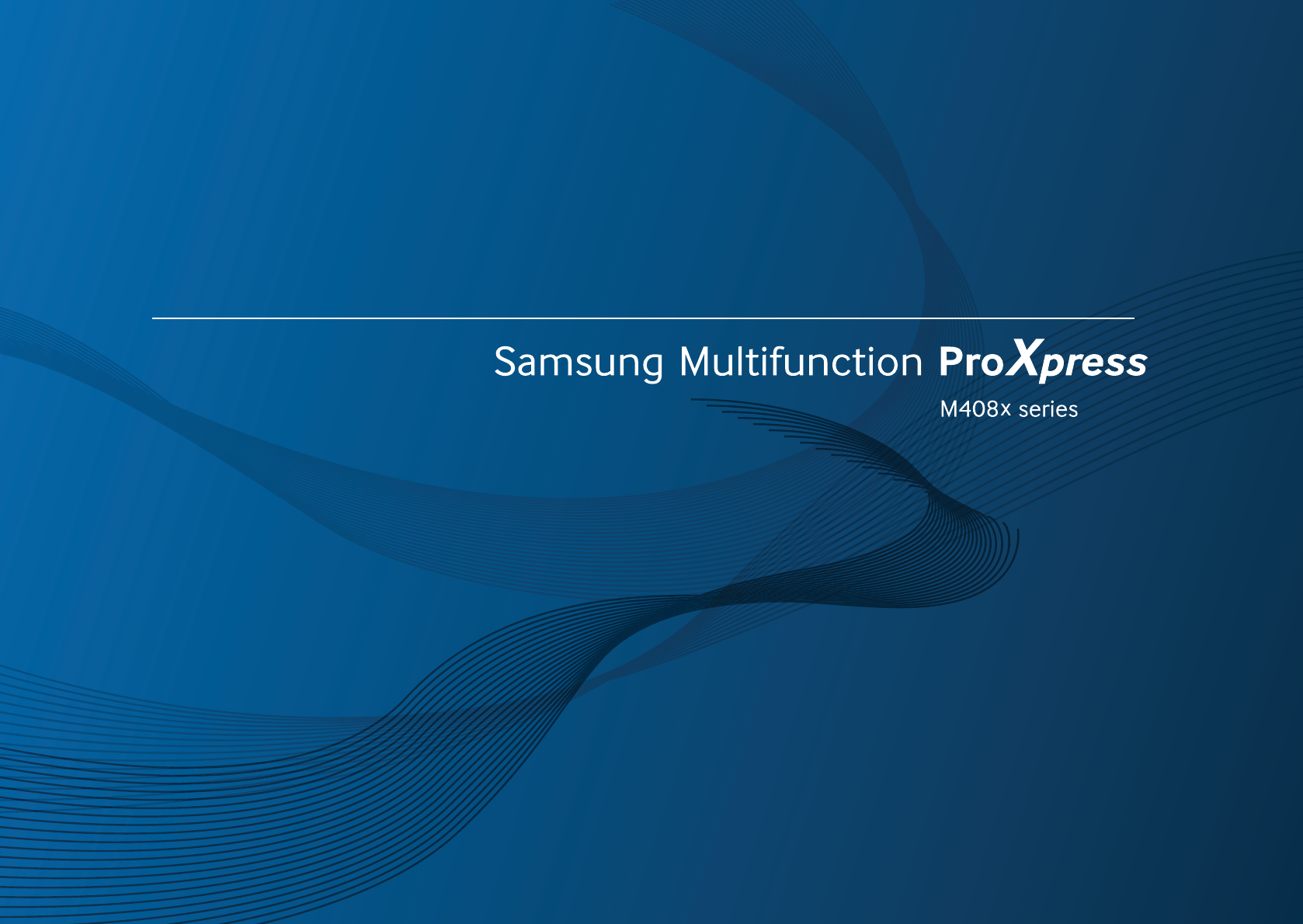
 (258 pages)
(258 pages) (403 pages)
(403 pages)







Comments to this Manuals